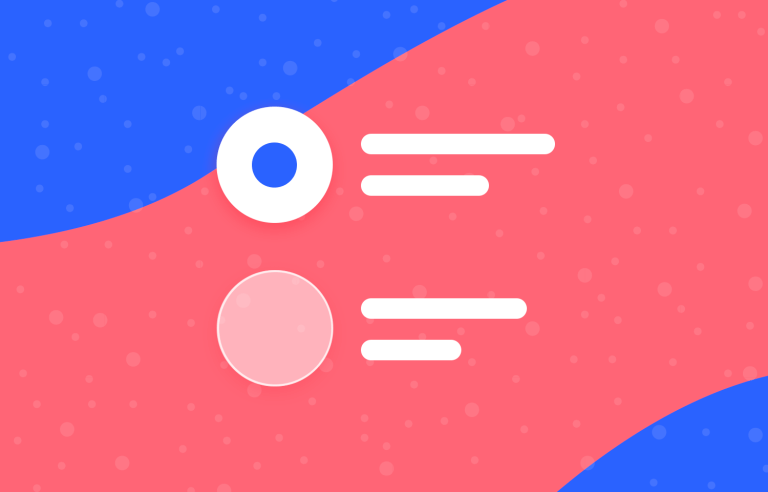¿Qué diferencia un buen diseño de botón de radio de uno malo? Los botones de radio son sencillos, pero tienen sus propias reglas. ¡Sigue leyendo para conocer la historia completa de una cara conocida!
Los botones de radio son un componente clásico de la UI. Todos los conocemos, todos hemos interactuado con ellos. Pero de todos los botones de opción que hemos experimentado a lo largo del tiempo, ¿cuántos tenían una usabilidad terrible? Estos botones están pensados para ayudar a los usuarios a tomar decisiones rápida y fácilmente, lo que significa que una mala usabilidad puede alejarlos de su objetivo principal.
Diseño y prototipo con botones de radio totalmente interactivos

Así que, echemos un vistazo más de cerca a una cara familiar. El diseño de botones de radio es sencillo tanto en la teoría como en la práctica, pero como todos los demás juegos, tiene sus reglas. Empezaremos repasando los conceptos básicos, antes de pasar a ejemplos de botones de radio impresionantes y a cómo puedes crear prototipos y probar tu diseño de UI con la herramienta de diseño de UI Justinmind. Si quieres diseñar un juego de verdad, echa un vistazo a nuestro post sobre UI de juegos.
- ¿Qué es un botón de radio?
- Cuándo utilizar botones de opción en el diseño de UI
- ¿Por qué utilizar botones de opción para controlar la selección en el diseño de UI?
- Directrices para el diseño de botones de radio
- 10 geniales ejemplos de botones de radio
- Consejos para crear prototipos de botones de radio
- Kits de UI con botones de radio
- Probar el diseño de tu botón de radio
El botón de opción es un elemento de control de selección, que permite al usuario seleccionar una opción de un conjunto de varias opciones mutuamente excluyentes. Se representa como un pequeño círculo que tiene un punto sólido en su interior cuando se selecciona. Se suele utilizar como parte de los patrones de UI que se centran en el diseño de formularios y pantallas de configuración. El botón de opción tiene dos estados: marcado (activado) y desmarcado (desactivado). Hay una interacción breve pero clave en la que el usuario cambia los estados de los botones seleccionando una opción. Para más información, consulta nuestro artículo sobre estados de los botones.
Los botones de opción se suelen utilizar cuando se pide al usuario que rellene un formulario, configure los ajustes o rellene una encuesta. Deben utilizarse para la selección exclusiva en una lista con dos o más opciones, cuando es necesario que todas las opciones de la lista estén visibles al mismo tiempo. En efecto, los botones de radio tienen su lugar en el diseño de UI. Sin embargo, no son el único control de selección. Elegir la forma correcta de mostrar los datos y hacer que los usuarios interactúen con ellos es una parte importante de la experiencia de usuario, por lo que debes crear una experiencia que respete los principios generales de la UI. Aquí tienes un par de reglas a tener en cuenta.
Cuando el usuario tiene que hacer una selección entre un gran número de opciones, pueden utilizarse listas desplegables en lugar de botones de opción para ahorrar espacio. Sin embargo, los desplegables exigen más a los usuarios, tanto en términos de clics como de esfuerzo cognitivo.
Por eso es buena idea utilizar botones de radio cuando tengas menos opciones. Deja al descubierto tus opciones a los usuarios desde el principio, y permíteles que simplemente seleccionen la opción correcta. ¿Dónde está la línea que separa una lista de botones de radio de una posible UI desplegable? ¿Y una UI de lista? Algunos diseñadores, como la gente de UX Movement, dicen que 5 opciones es el límite para las listas de radio.
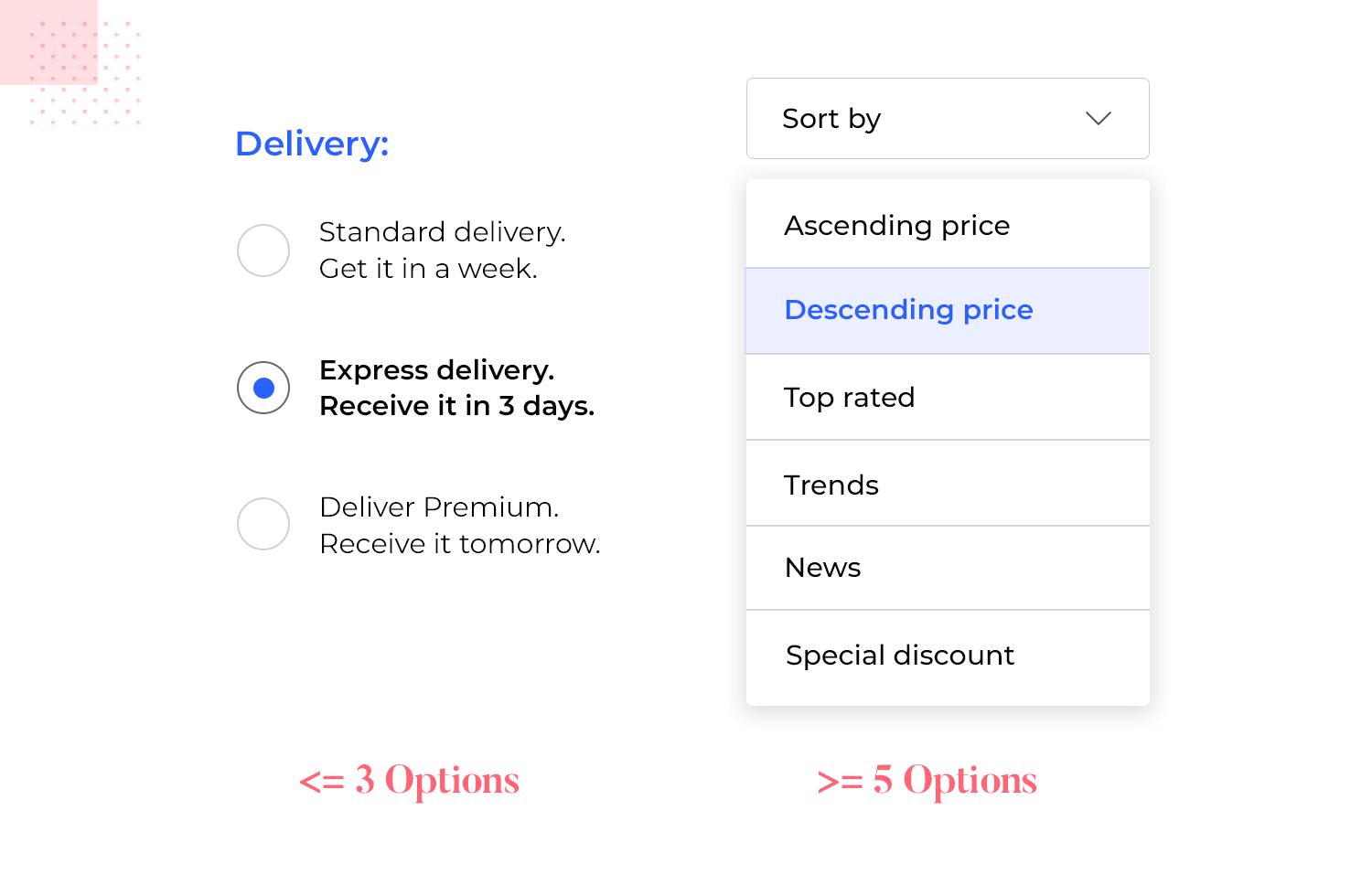
Aquí hay un poco de margen para los diseñadores. Quieres que la lista sea lo suficientemente corta como para que no ocupe mucho espacio, sin pedir demasiado a los usuarios.
A diferencia de los botones de opción de selección única, las casillas de verificación permiten a los usuarios seleccionar varias opciones. Cada casilla de verificación es independiente, y marcar una no afecta a las demás. Utiliza botones de radio para opciones mutuamente excluyentes en las que sólo se permita una elección, mientras que las casillas de verificación funcionan mejor para permitir selecciones múltiples.
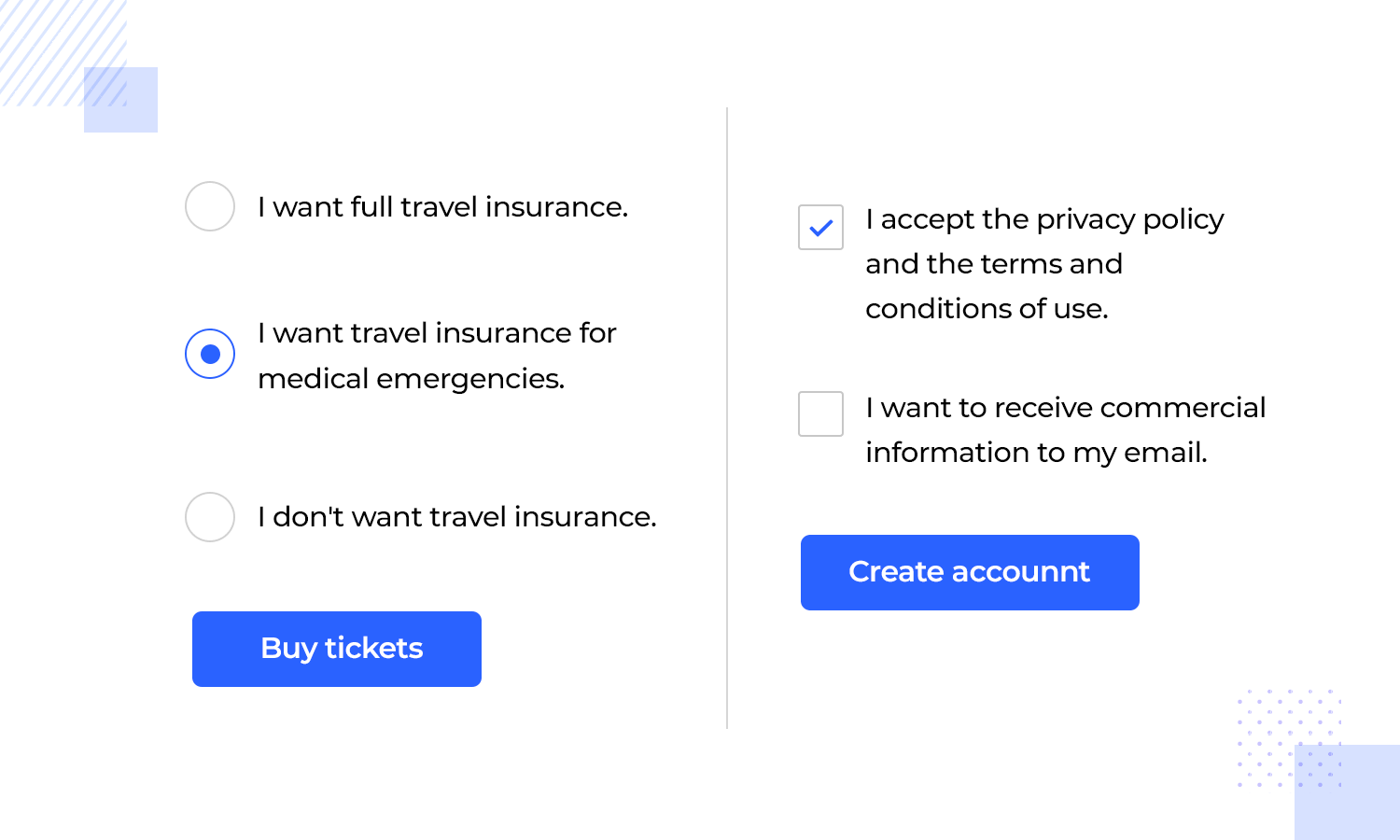
Un problema de las casillas de verificación es que los usuarios no siempre prestan atención a las etiquetas, lo que puede dar lugar a datos poco claros. Los botones de radio hacen que el proceso de selección sea más directo. A veces se utilizan casillas de verificación cuando sólo hay dos opciones, como elegir entre Horizontal y Vertical. Pero eso puede confundir a los usuarios; los botones de radio dejan claro que sólo pueden elegir una.
Diseño y prototipo con botones de radio totalmente interactivos

Hay muchas razones para diseñar con botones de opción. Se incorporan a los productos desde el principio, desde la fase de sketching de la UI, y por una buena razón. Piensa en lo siguiente:
- Los botones de opción ayudan a evitar la introducción de datos incompletos o inexactos. Al rellenar un formulario, la introducción de texto puede ser ambigua y difícil de validar antes de su envío. En cambio, la introducción de datos con botones de radio es específica y requiere que el usuario elija entre opciones predefinidas
- Proporcionan un acceso rápido e inmediato a las opciones de una lista
- Reducen la carga cognitiva y evitan la pérdida de tiempo y energía (sobre todo para los usuarios que tienen problemas para seleccionar opciones de una lista desplegable por motivos de movilidad).
La usabilidad no debería ser un problema con un componente de UI tan sencillo, ¿verdad? Resulta que hay algunas reglas en el diseño de la UI de los botones de opción. Una regla importante es que el botón de opción no debe ser la única zona en la que se pueda hacer clic. En su lugar, hazlo siempre de modo que los usuarios puedan hacer clic en cualquier lugar entre el botón real y la etiqueta, para que los usuarios no tengan que ser perfectamente precisos.
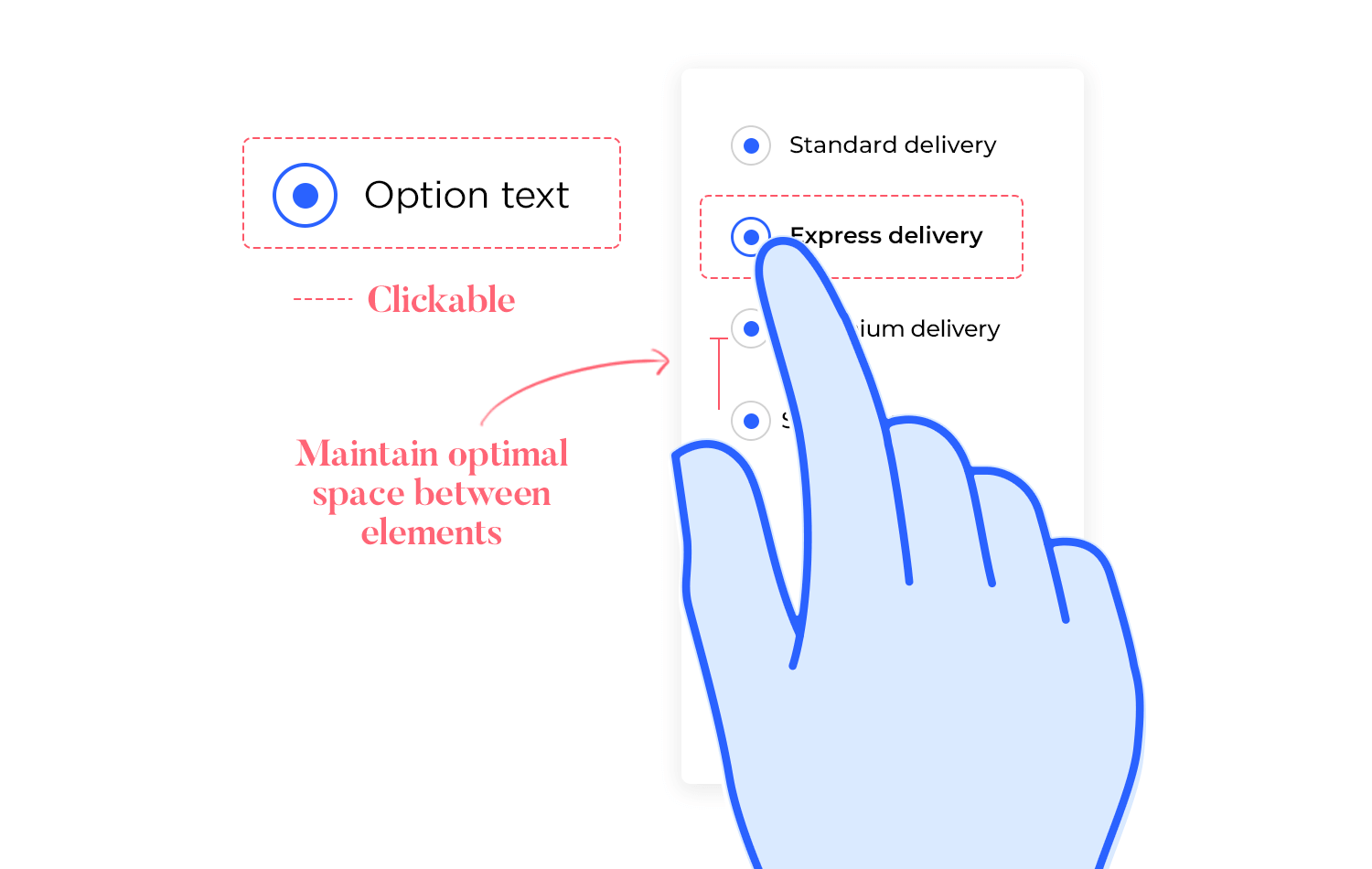
Consejo de diseño de UI móvil: El área clicable es especialmente importante en los botones de radio móviles. Los botones suelen ser pequeños, ¡y los usuarios pueden tener dedos grandes!
Además, evita los botones de opción anidados que ocultan partes de la lista: ¡el objetivo del diseño de los botones de opción es mantener las opciones visibles! Además, no querrás confundir a los usuarios añadiendo jerarquía en las posibles opciones. Haz que la lista sea lo más breve posible y mantén una sola columna alineada. El diseño general de la UI tiene que hacer obvia la relación entre las opciones. Tiene que mostrar qué etiqueta corresponde a cada botón. Quieres que los usuarios vean inmediatamente las opciones como un todo, pero dejando suficiente espacio entre ellas para que el usuario pueda respirar.
Un espaciado adecuado entre las opciones ayuda a los usuarios a seleccionar la opción correcta, especialmente en las pantallas pequeñas de los móviles, donde la usabilidad es clave.
También puedes consultar esta impresionante lista de los mejores tipos de letra para aplicaciones y mejorar el diseño de tu aplicación móvil.
El desorden visual y los elementos redundantes en pantalla pueden abrumar a los usuarios. Así que, a la hora de crear una lista de opciones en los botones de opción, considera algunos movimientos que podrían reducir la carga cognitiva general. Uno de esos movimientos es asegurarte de que tu lista de botones de opción tiene un diseño lógico. Los usuarios están acostumbrados a ver listas verticales, en las que cada línea presenta una opción. Tener listas de radio horizontales representa un problema de usabilidad, porque si hay más de dos opciones los usuarios pueden no saber qué botón corresponde a cada etiqueta.
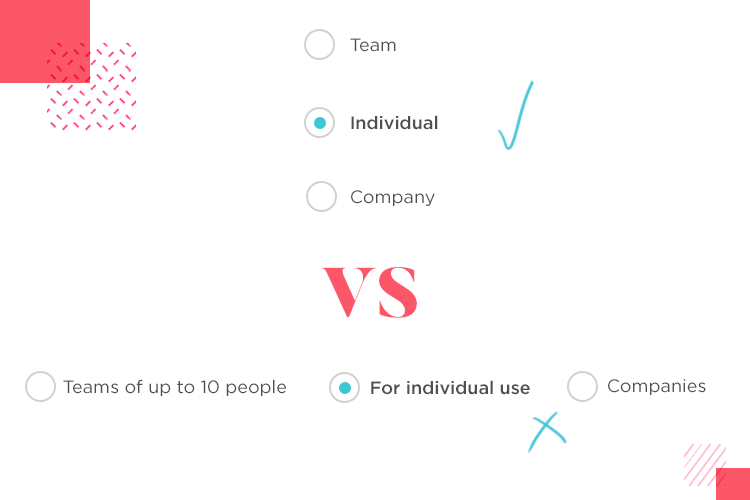
Además de que la lista debe ser vertical, las etiquetas también deben ser concisas. Cuanto más larga sea una etiqueta, más tiempo y esfuerzo necesitarán los usuarios para comprender la lista en su conjunto. Es importante que las etiquetas sean breves, sobre todo si tu lista de radio ya requiere muchas opciones listadas a la vez.
Los botones de opción se utilizan para cambiar los ajustes, pero no son botones de acción. Una vez que el usuario ha hecho la selección, debe hacer clic o tocar un botón de acción para realizar los cambios deseados. El cambio no debe tener efecto hasta que se haya pulsado el botón. Las acciones desencadenadas por los botones de opción pueden confundir al usuario, aumentar el tiempo que tarda en completar una tarea e interrumpir su recorrido por tu sitio o aplicación. Si el botón en cuestión desencadena alguna acción, lo mejor es un buen botón antiguo.
Imagina que un usuario se descarga un software totalmente nuevo para editar imágenes. El usuario sabe muy poco sobre el software, pero de buenas a primeras se le plantea una duda. Una ventana emergente presenta dos configuraciones para la herramienta: configuración clásica y configuración moderna.
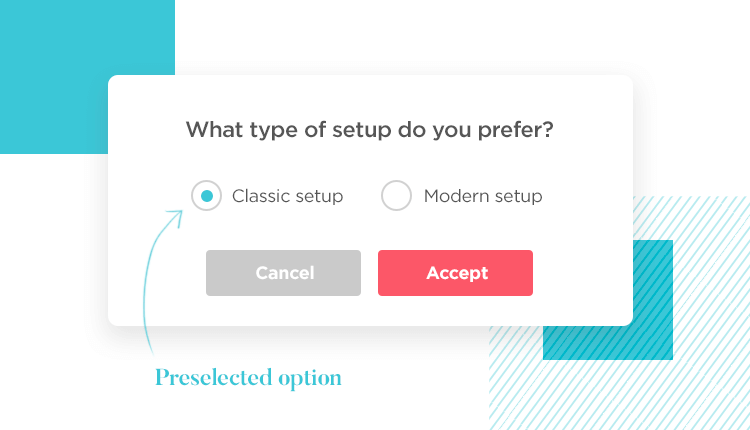
El problema, como te habrás dado cuenta, es que el usuario no sabe realmente lo que está seleccionando. Incluso con un poco de copia descriptiva, el usuario no estaría seguro de su elección. En casos como éste, es mejor tener una selección por defecto. El valor por defecto podría ser la opción más comúnmente seleccionada, o la más adecuada para un principiante.
Si nos centramos sólo en los botones de opción reales, veremos que no hay diferencias reales entre sus señales visuales e interactivas en formato web y móvil. Al igual que ocurre con los interruptores de palanca, los verdaderos cambios están en cómo se relaciona el botón de opción con los demás componentes del diseño UI. Cuando diseñes tu botón de opción para móvil, presta mucha atención al tamaño del botón, así como al tamaño del área en la que se puede hacer clic. Esto es muy importante, como te dirá con un suspiro cualquier usuario con dedos algo gruesos. De hecho, el tamaño de todo es importante. Quieres mantener la jerarquía visual y la agrupación de elementos, al tiempo que das a los usuarios mucho espacio vacío para el alivio visual. Recuerda espaciar las opciones de la lista de radio, para que sea más fácil leerlas e interactuar con ellas.
Cuando se trata de botones de radio, la simplicidad es la clave. Mantén la interacción lo más directa posible, ya que los usuarios deben entender inmediatamente cómo seleccionar y anular la selección de opciones. Un error común es hacer que los botones de opción se parezcan demasiado a otros elementos de UI, como las casillas de verificación o los interruptores de palanca.
Por eso, asegúrate de que tus botones de opción se reconozcan al instante por su clásico diseño circular. Lo último que quieres es un usuario confuso preguntándose: «Espera, ¿marco esto o hago clic?».
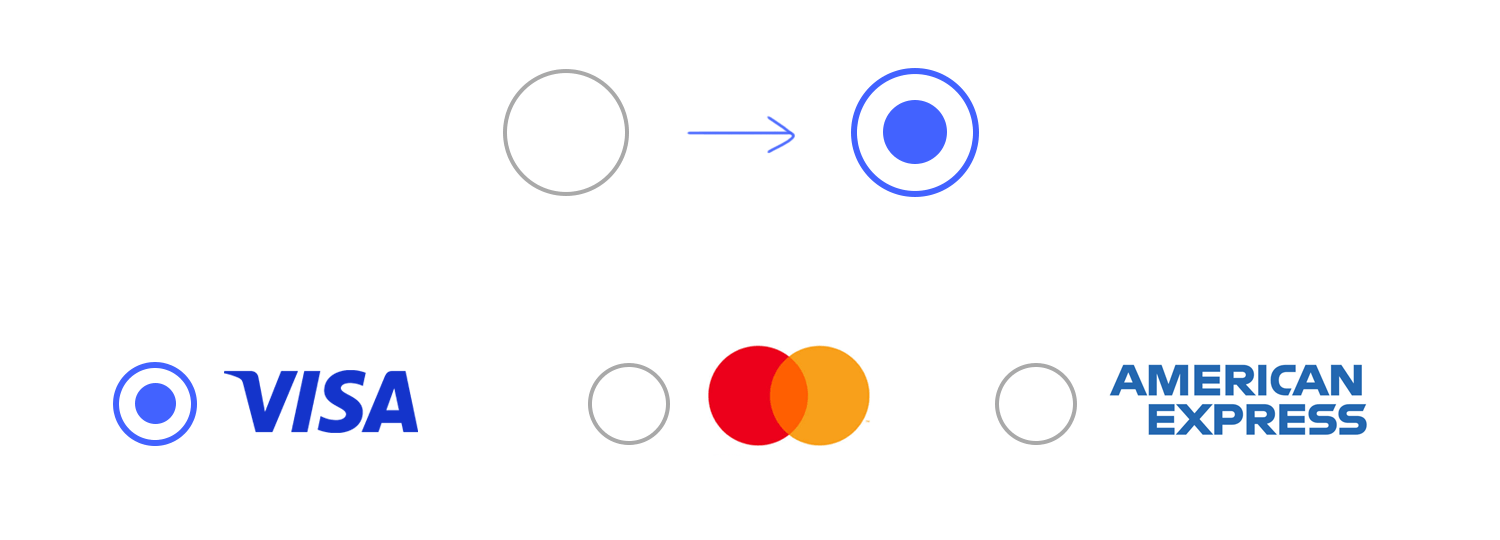
La accesibilidad nunca debe ser una ocurrencia tardía. En el caso de los botones de opción, esto significa asegurarse de que son lo suficientemente grandes como para que puedan pulsarse o tocarse, incluso por usuarios con discapacidades motrices. Además, ¡no te olvides de la navegación con el teclado! Algunos usuarios confían en el tabulador para desplazarse por los formularios y en la barra espaciadora para seleccionar los botones de opción, así que asegúrate de que tu diseño lo tiene en cuenta.
Los lectores de pantalla también deben poder identificar fácilmente las opciones, así que utiliza etiquetas claras y concisas que expliquen qué hace cada botón. Ajustes sencillos como éstos pueden marcar una gran diferencia.
La respuesta visual lo es todo cuando se trata de botones de opción. Cuando un usuario selecciona una opción, no debe quedarle ninguna duda de que está seleccionada. Esto puede conseguirse mediante el contraste de colores.
Asegúrate siempre de que el estado seleccionado destaque visualmente, ya sea con un color más intenso, un tono más brillante o una animación. No querrás que los usuarios entrecierren los ojos en la pantalla, preguntándose si su elección se ha registrado.
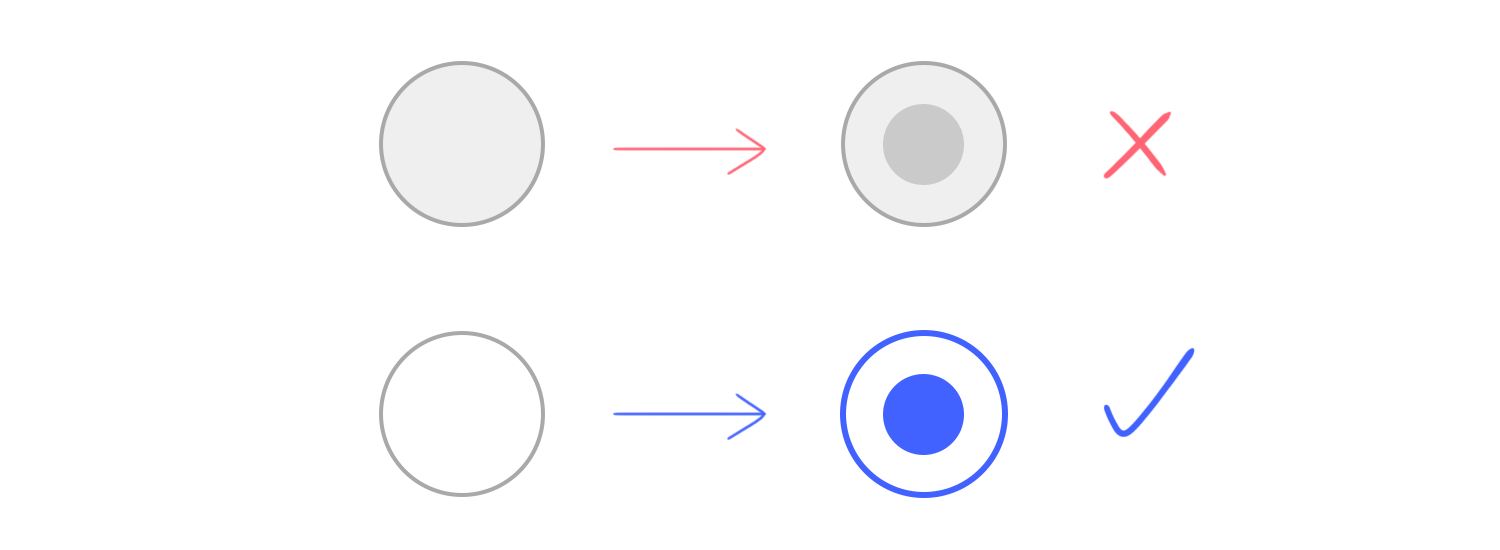
Aunque los botones de opción son estupendos para seleccionar, sobrecargar al usuario con demasiadas opciones puede perjudicar la usabilidad. Como norma general, intenta mantener el número de opciones por debajo de cinco. Si necesitas más, plantéate utilizar un menú desplegable o dividir las opciones en grupos más pequeños y manejables.
Demasiados botones de opción seguidos pueden resultar abrumadores, y los usuarios pueden tener dificultades para tomar una decisión. En este caso, ¡menos es más!
Los botones de opción pueden parecer perfectos en una pantalla de escritorio, pero ¿qué pasa con los móviles? Prueba siempre el diseño de tus botones de radio en distintos dispositivos, sobre todo en teléfonos móviles. Lo que funciona perfectamente con un ratón puede no funcionar tan bien con un dedo.
Prueba cosas como el tamaño de la pulsación, el espaciado y la usabilidad general para garantizar la mejor experiencia independientemente de dónde interactúen tus usuarios con tu formulario.
Diseño y prototipo con botones de radio totalmente interactivos

Si quieres ampliar tu mente y ver no sólo ejemplos de botones de opción, sino también distintos tipos de diseño de productos, consulta nuestro post sobre ejemplos de diseño de UI. Si no, echemos un vistazo a algunas formas creativas en que los diseñadores han enfocado sus botones de opción.
Este ejemplo de botón de radio de Justinmind presenta un diseño limpio y sencillo, perfecto para filtrar opciones en una aplicación móvil. El diseño de la lista es sencillo, y ofrece a los usuarios una visión clara de sus opciones, cada una con una breve descripción para ayudarles a guiar su selección. Es un gran ejemplo de cómo mantener las cosas intuitivas y fáciles de usar, haciendo que el proceso resulte fluido y sin esfuerzo.
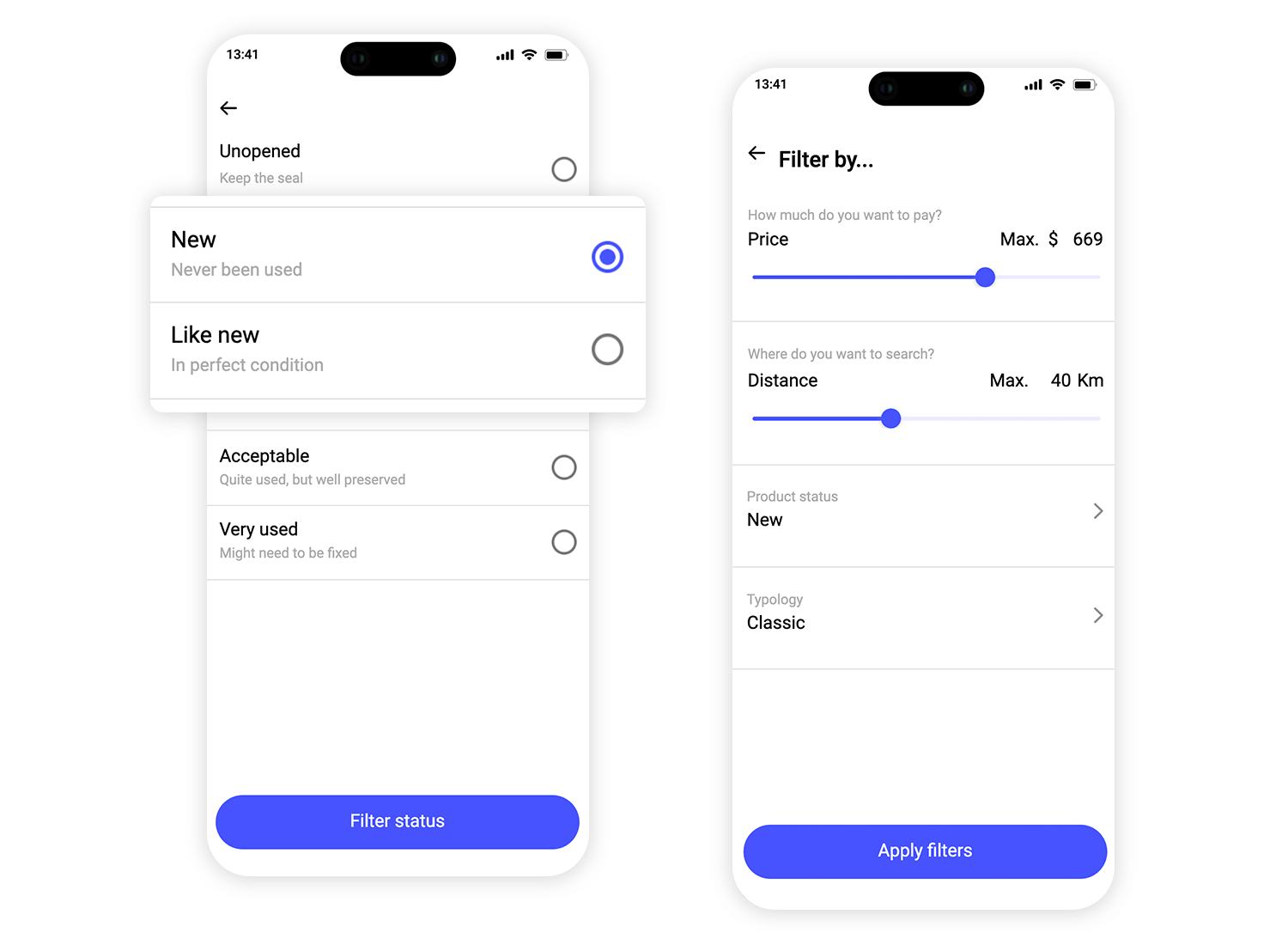
Siguiendo con otro ejemplo de Justinmind, este diseño UI de botón de radio permite a los usuarios elegir fácilmente el color de un producto haciendo clic en pequeños círculos interactivos. Cuando se selecciona un color, se resalta, dando una información clara al usuario. Es una forma sencilla y limpia de asegurarse de que la gente pueda elegir rápidamente lo que quiere sin ninguna confusión.
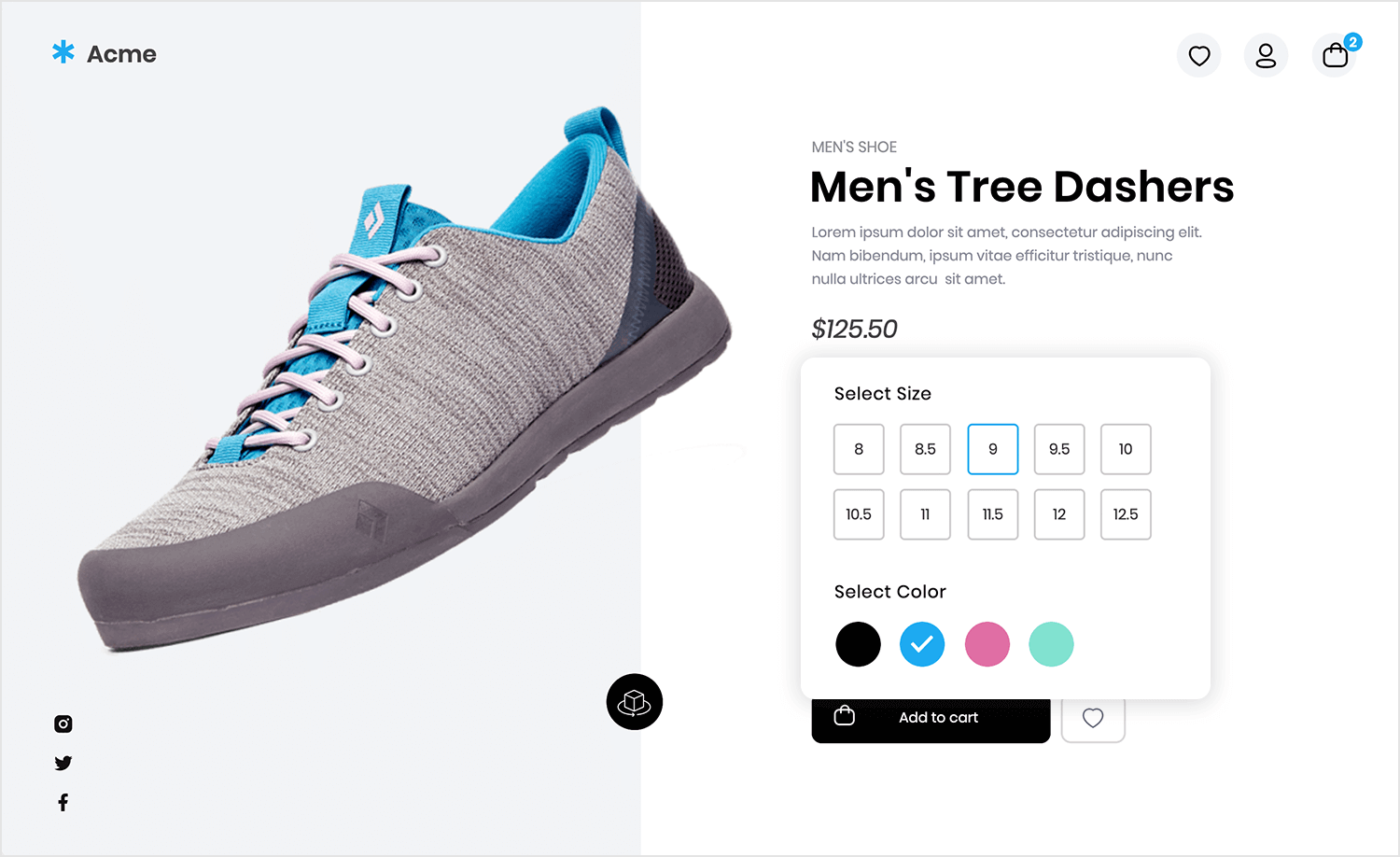
En este caso, Justinmind nos trae este diseño limpio y diseño sencillo de botón de radio para filtrar los resultados de los hoteles. Mediante botones de opción, los usuarios pueden seleccionar fácilmente una clasificación para limitar su búsqueda. El sencillo diseño facilita encontrar y elegir la opción adecuada sin complicaciones, lo que es ideal para aplicaciones de viajes y reservas en las que un filtrado rápido es clave.

Aquí tienes otro bonito y práctico ejemplo de Justinmind para hacer reservas. Los botones de radio se utilizan aquí para seleccionar rápidamente el número de personas para una mesa, presentado en una cuadrícula clara. Este diseño de botones de radio mantiene las cosas simples e intuitivas, permitiendo a los usuarios hacer sus selecciones con sólo un clic.
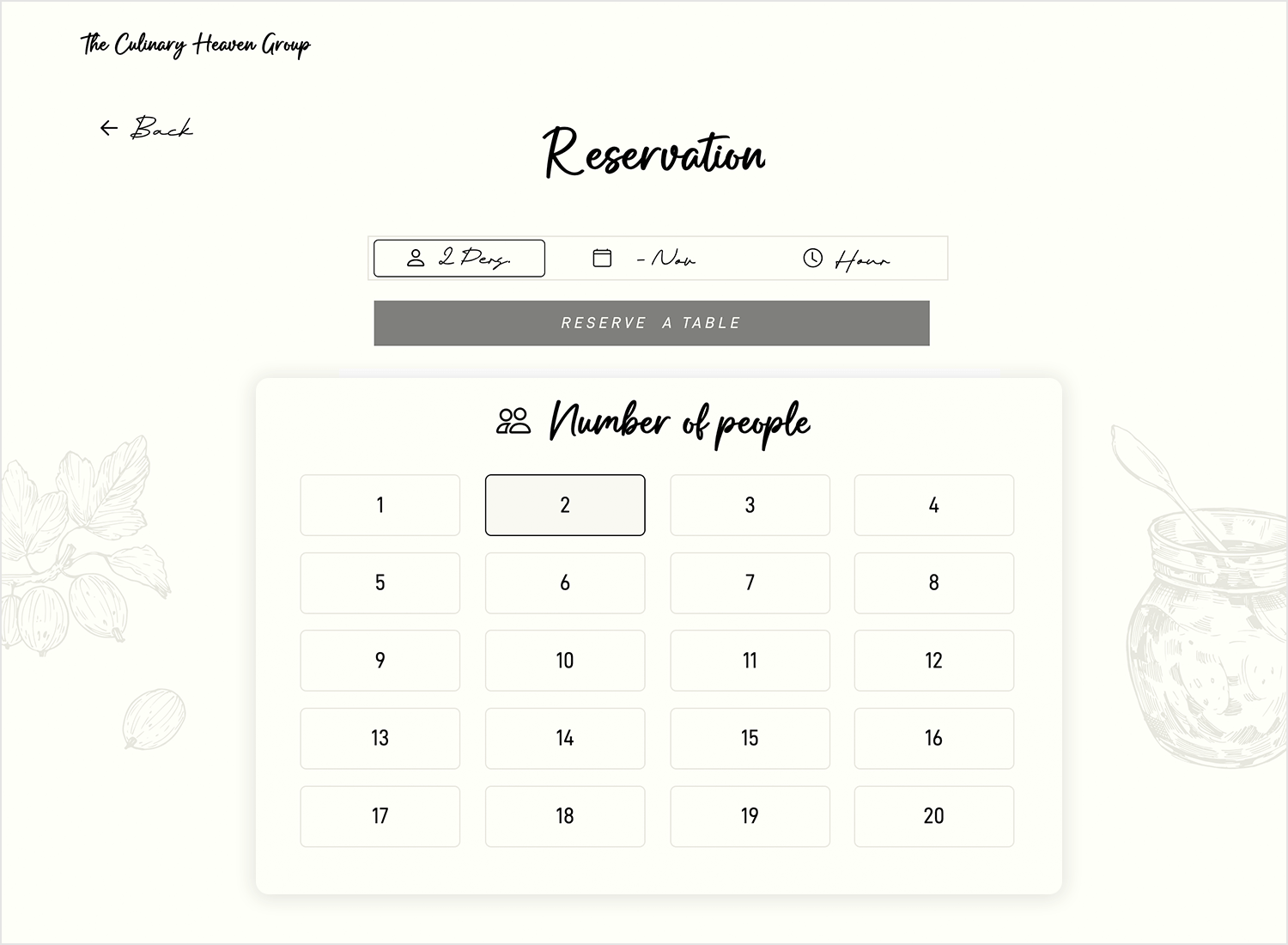
Justinmind nos ofrece otro diseño de botón de radio claro y diseño de botón de radio fácil de usar para seleccionar rangos de edad. El diseño es sencillo, lo que permite a los usuarios pulsar rápidamente sobre su grupo y seguir adelante. Este enfoque intuitivo es perfecto para formularios o encuestas, ya que guía a los usuarios por el proceso de forma fluida y sin distracciones.
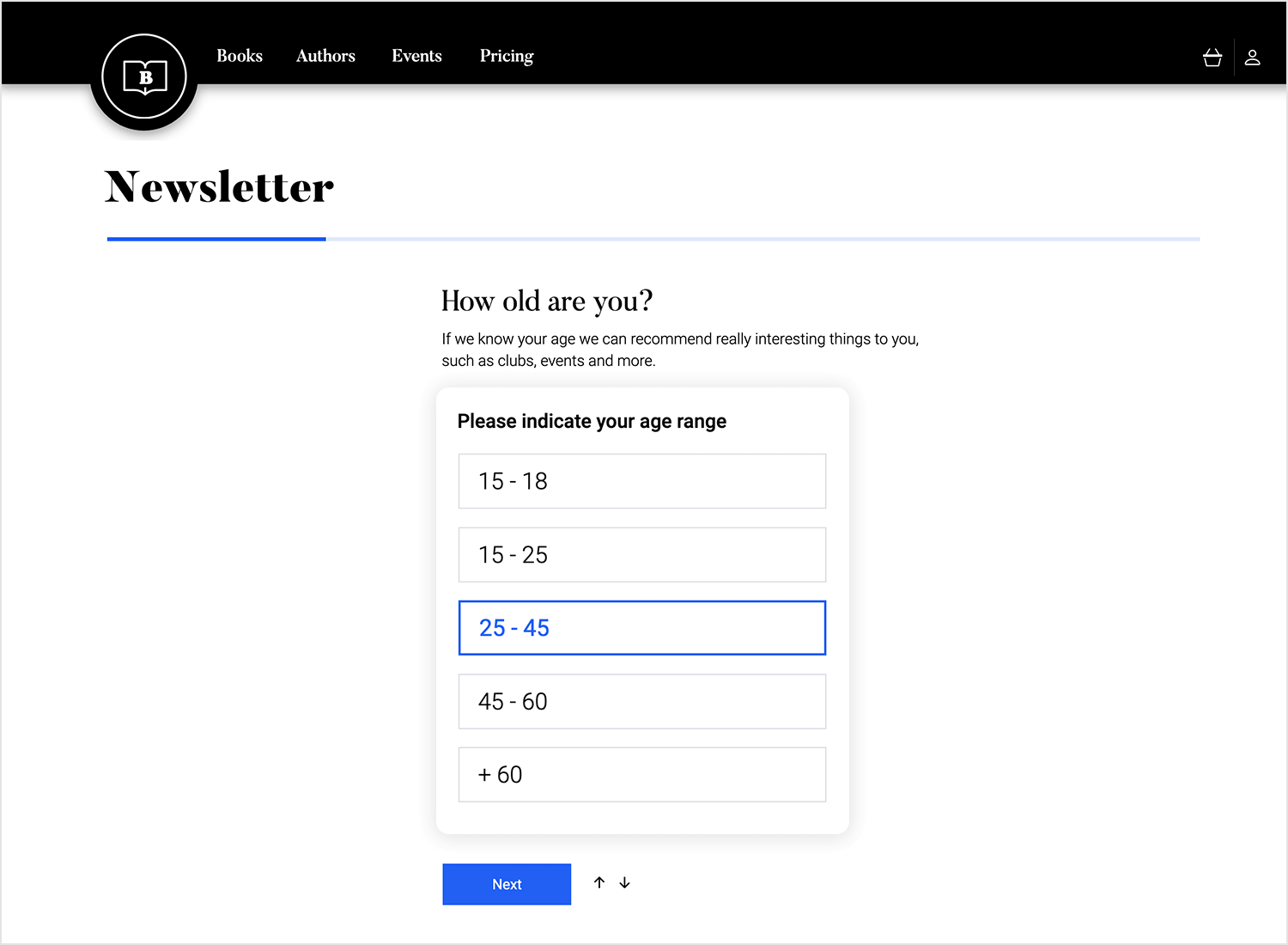
Elegir un evento nunca fue tan fácil con este ejemplo de Justinmind. Cada tema se muestra con un simpático icono, lo que hace que sea muy sencillo elegir lo que necesitas. Todo el diseño del botón de radio es suave y agradable.
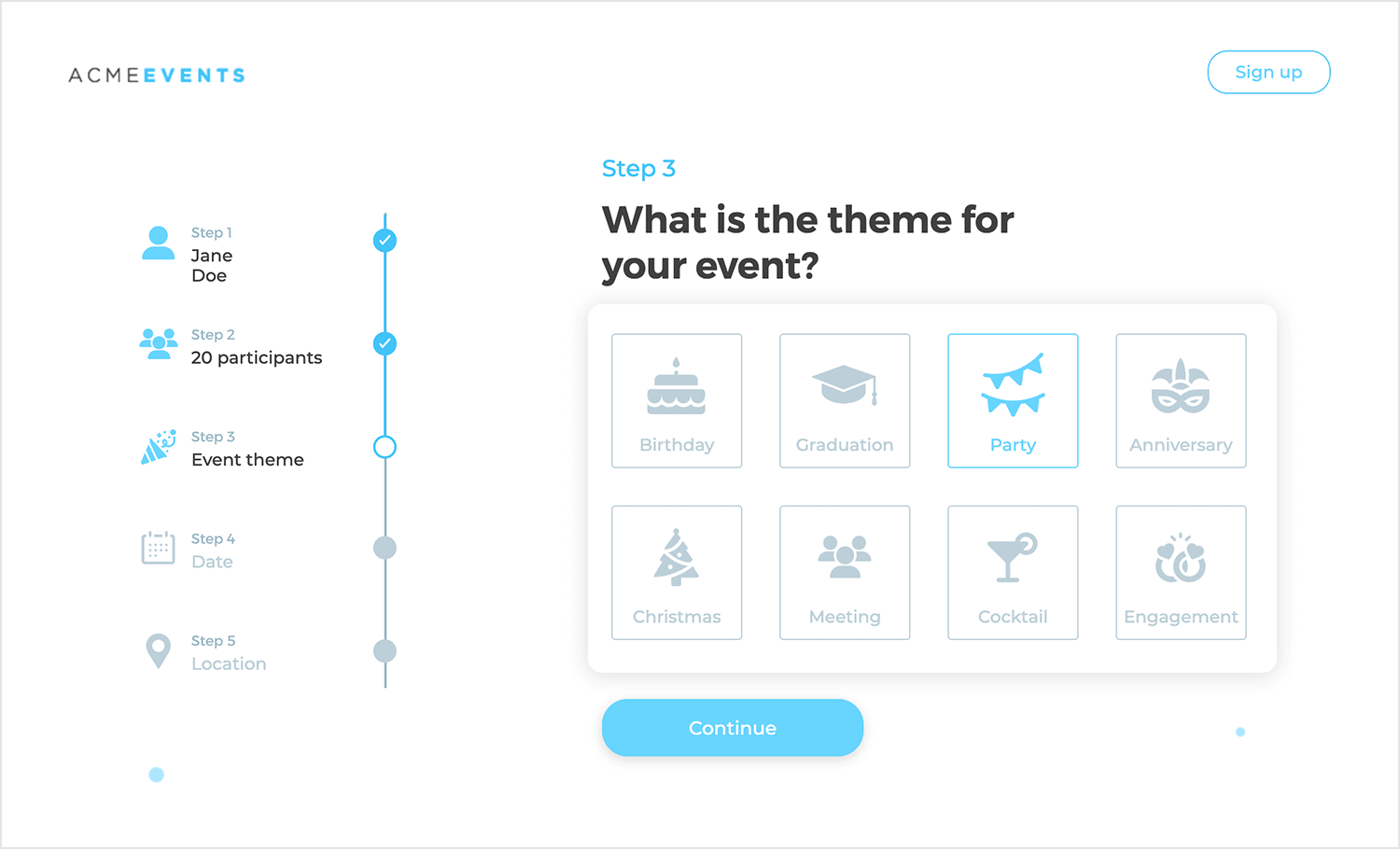
Este ejemplo de botón de radio nos lo trae Cosimo Scarpa. It’s simple UI design places the animation in the spotlight, making it fluid and unique. A classic radio button, with a twist.
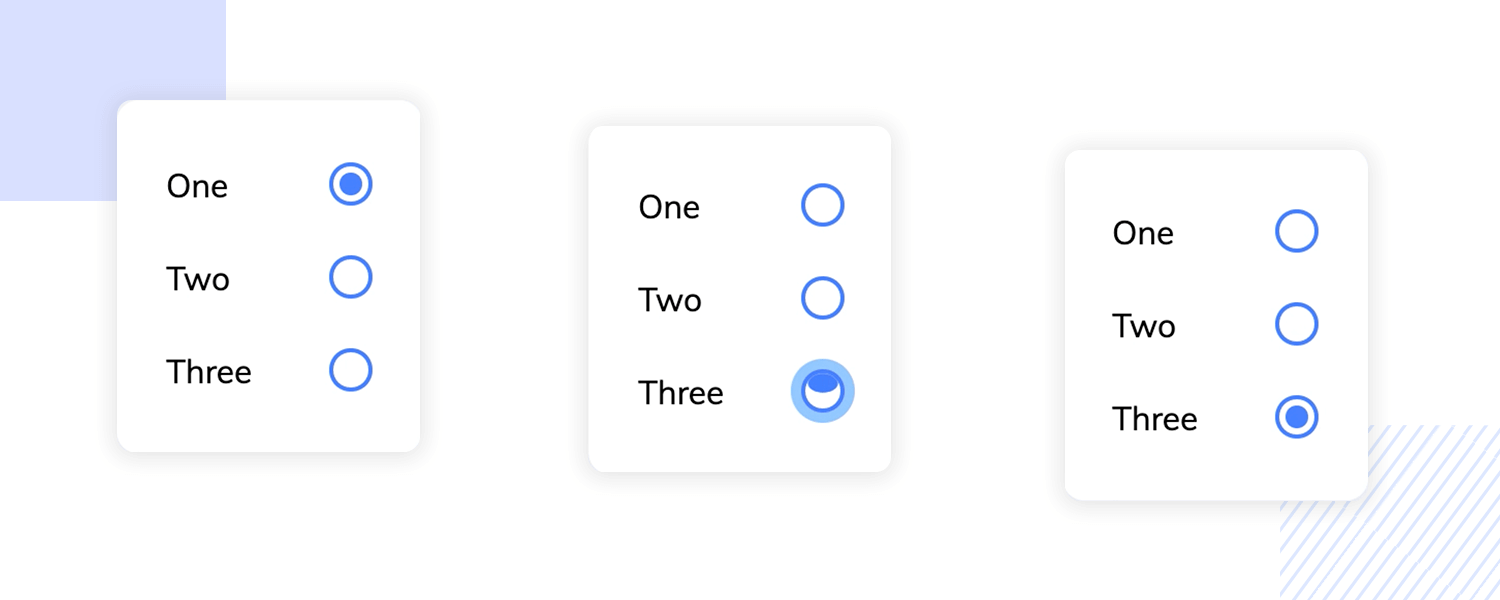
Hablando de diseños creativos, echa un vistazo a este de ¡Ssilbi NG para PayFit!. These pricing plan radio buttons offer two different ways for users to make their choice: List view and Card view. It’s nice because you can pick whichever layout feels more intuitive to you.
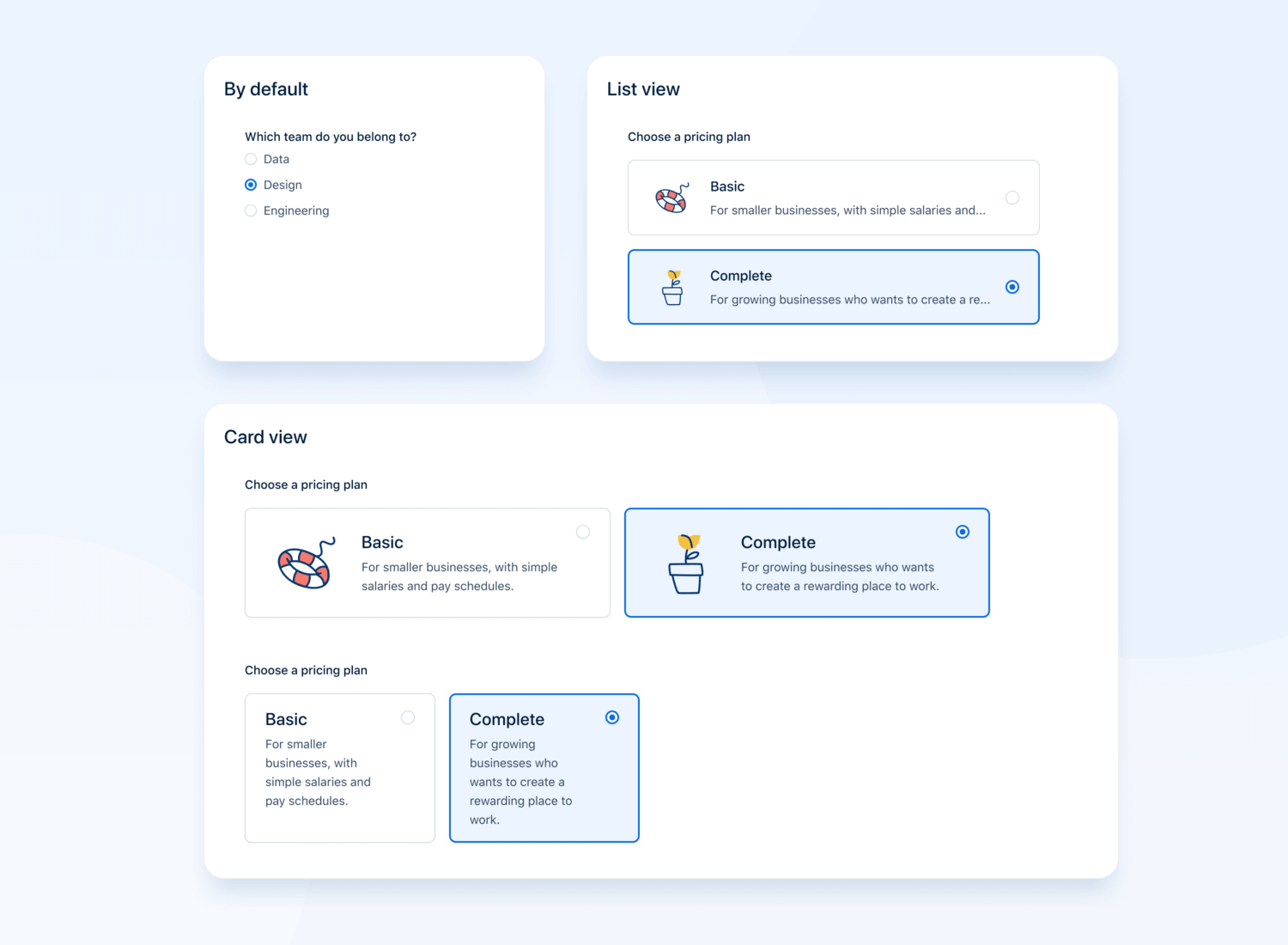
Este tipo de diseño de botón de opción es perfecto para situaciones en las que los usuarios tienen que elegir entre varias opciones definidas, como planes de precios, niveles de afiliación o niveles de servicio. Es especialmente útil cuando cada opción necesita un poco de contexto o una ayuda visual, como iconos o descripciones breves.
Una vez que has elegido, el contorno azul resalta tu selección, dándote esa tranquilizadora confirmación visual. Es una forma sencilla pero eficaz de ayudar a los usuarios a tomar decisiones con rapidez y confianza.
Imagina que estás diseñando una aplicación o un sitio web de gama alta, y quieres que cada detalle parezca exclusivo. Ahí es exactamente donde estos lujosos botones de radio de Konstantin Eremeev vienen en. Con su acabado metálico brillante y sus suaves toques degradados, desprenden al instante una vibración premium.
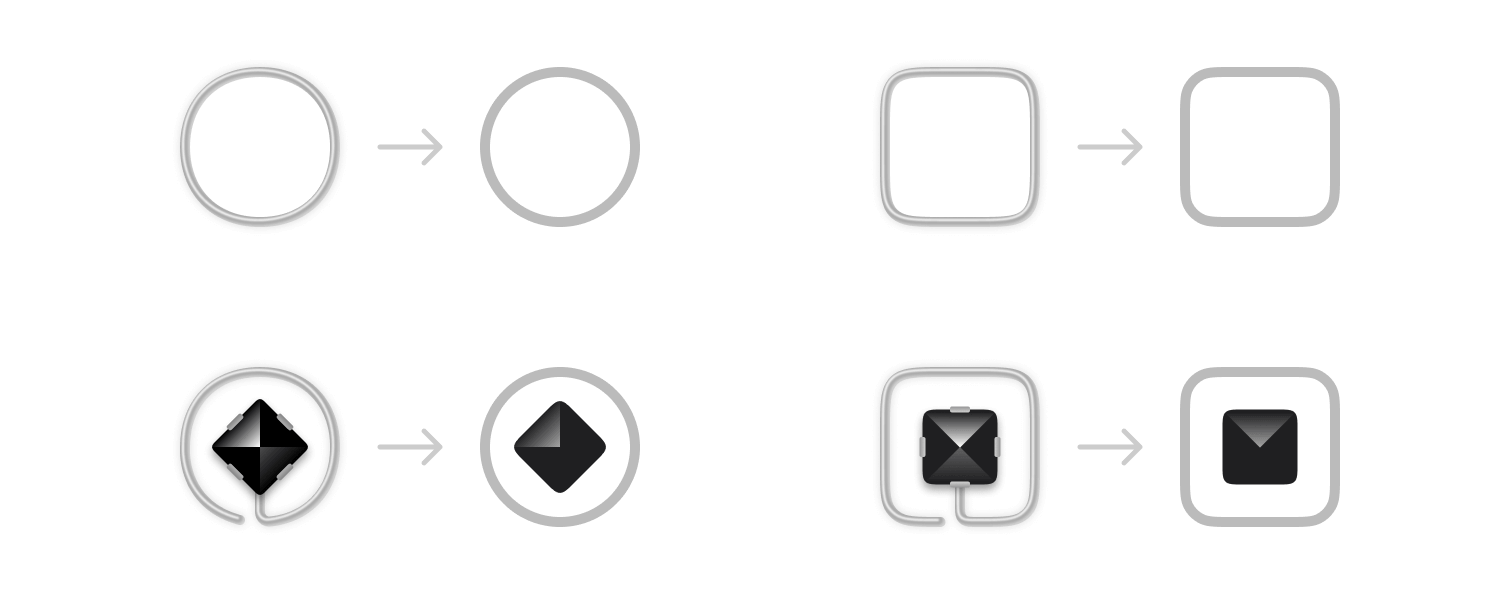
Lo que hace especiales a estos botones es cómo combinan estilo y función sin esfuerzo. Cuando seleccionas uno, la respuesta es suave y satisfactoria, como si estuvieras interactuando con algo lujoso. Estos botones son perfectos para cualquier interfaz en la que quieras impresionar a los usuarios con un diseño elegante y hacerles sentir que eligen algo especial.
Este tipo de diseño funciona mejor cuando quieres añadir un toque de clase a tu aplicación o producto y dejar una impresión duradera.
Hablemos ahora de estos botones de radio neumórficos diseñados por Srdjan Vidakovic. If you’re looking for a design that feels fresh and modern, this one’s a great example. Neumorphism blends soft shadows and highlights to give the buttons a subtle 3D look, almost as if they’re popping out of the screen.
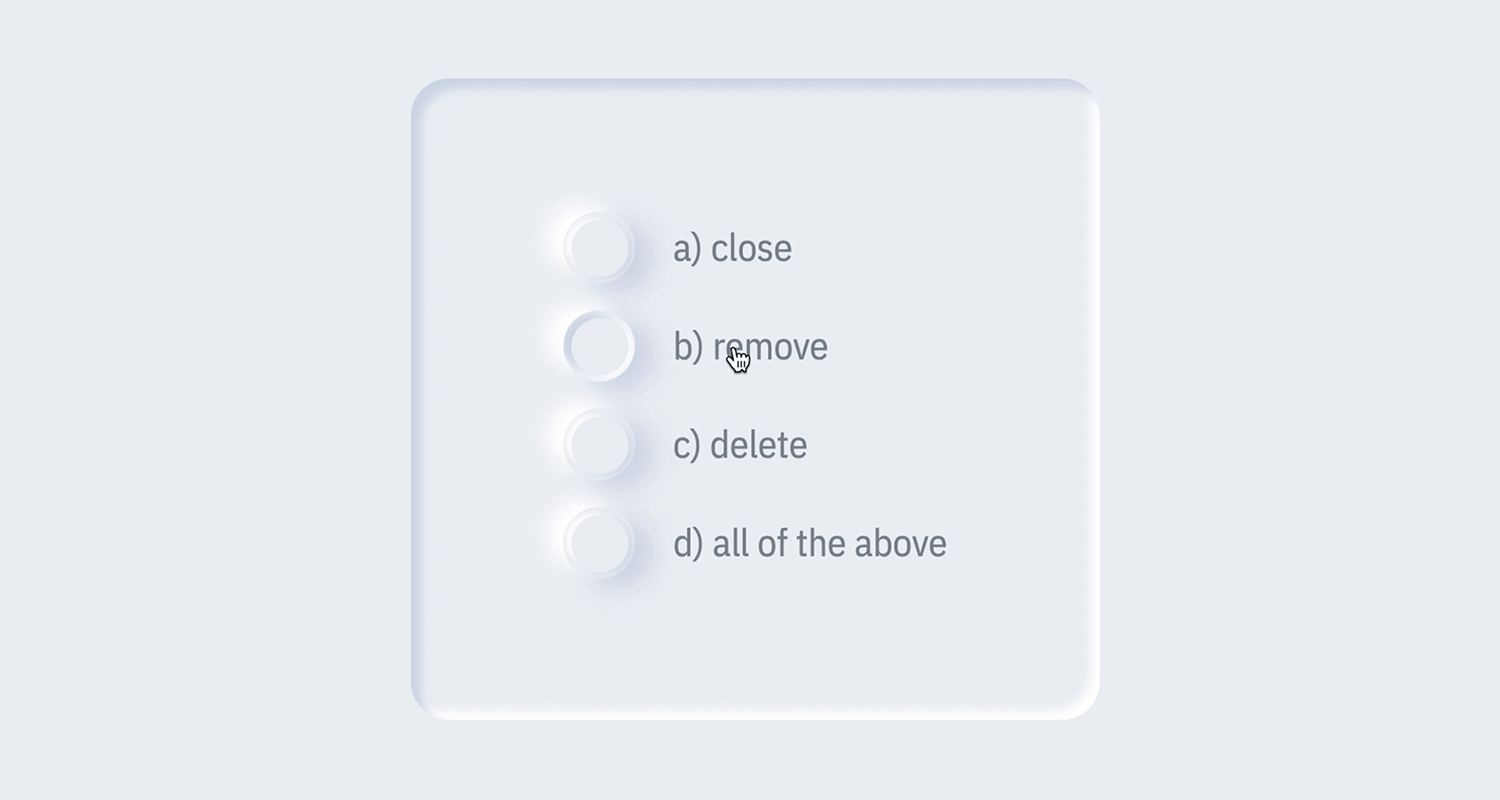
Lo bueno de este diseño es lo suave y natural que resulta la interacción. Cuando seleccionas un botón, la iluminación cambia lo suficiente para darte una señal visual satisfactoria, dejando claro que has hecho tu elección. Este tipo de diseño funciona perfectamente para interfaces en las que quieres un aspecto limpio y moderno sin sacrificar la usabilidad.
Es ideal para aplicaciones o sitios web que quieran crear una experiencia suave y táctil para los usuarios sin abrumarlos con demasiado ruido visual.
Imagina que rellenas un formulario o ajustas algunos parámetros, y en lugar del aburrido clic habitual, los botones de opción cobran vida con una suave animación. Eso es exactamente lo que Zain Patelde los botones de opción animados. Toman una simple interacción haciendo una elección y la convierten en una experiencia más atractiva.
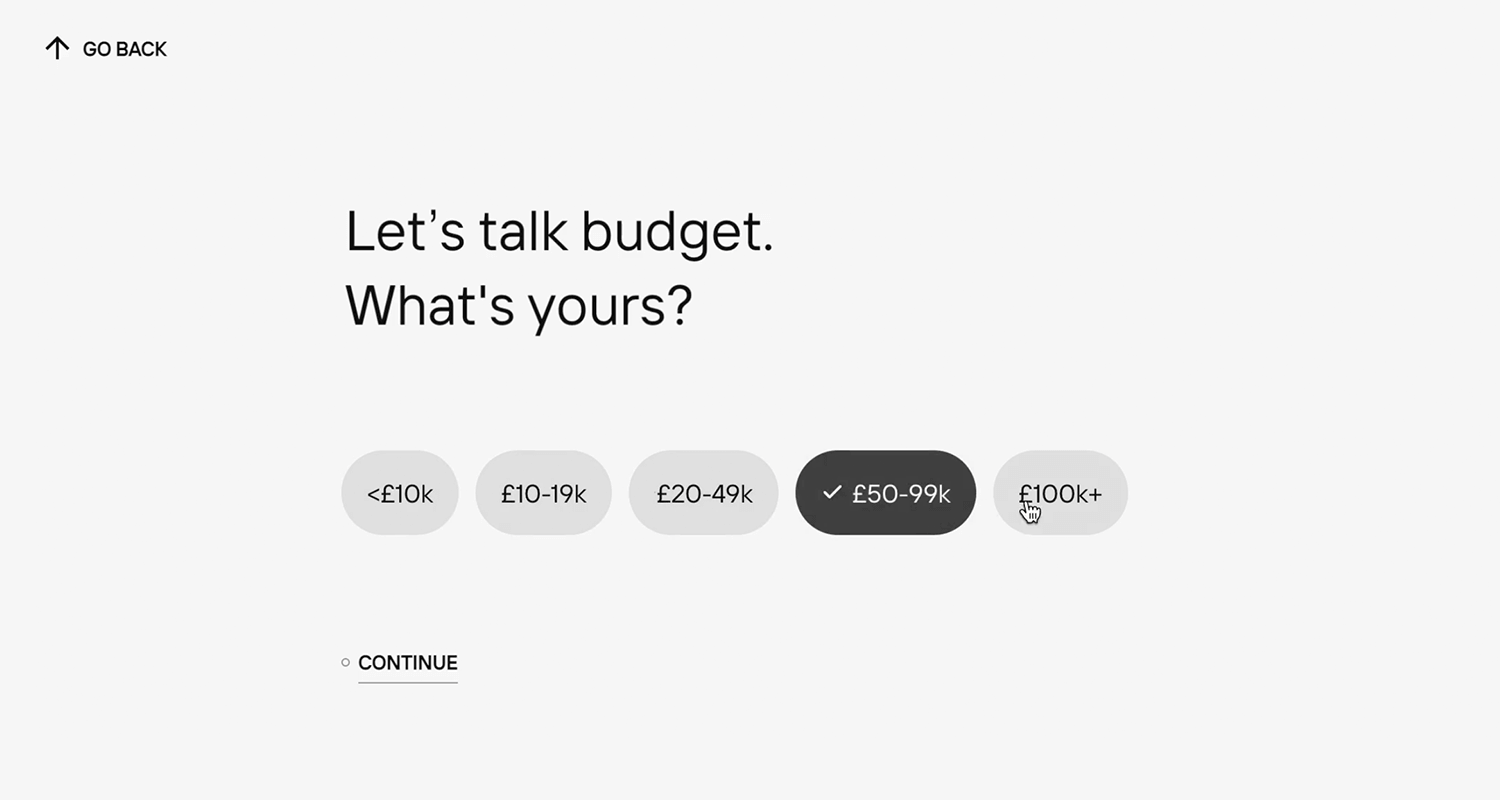
En cuanto haces clic, se produce un pequeño movimiento, una transición agradable que te hace sentir que realmente está ocurriendo algo, y es sorprendentemente satisfactorio. Aquí no se trata sólo de la función, sino de hacer que el proceso sea divertido y de añadir un poco de personalidad a la interfaz.
Estos botones de opción animados son perfectos para aplicaciones o sitios web en los que quieres que el diseño parezca más interactivo y animado, convirtiendo una tarea básica en una más agradable. Es un pequeño toque, pero marca una gran diferencia en cómo se sienten los usuarios con tu interfaz.
Imagina que estás planificando una ruta en Google Mapsy en lugar de opciones de texto, te reciben estos iconos claros y sencillos para coche, bici o a pie. Cuando seleccionas tu método de desplazamiento, aparece un suave círculo brillante alrededor del icono, confirmando instantáneamente tu elección.
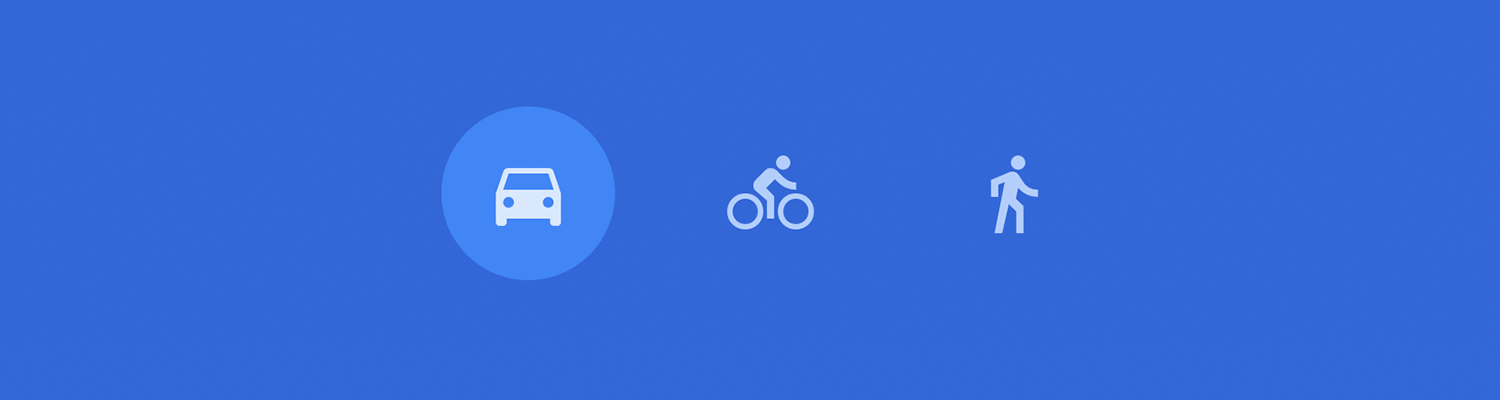
Estos botones de opción de Google Maps son rápidos y sencillos. Con sólo CSS, ofrecen transiciones suaves y una respuesta inmediata, haciendo que la experiencia sea fluida. Es perfecto para herramientas de navegación en las que las opciones rápidas y visuales marcan la diferencia.
He aquí un giro creativo a los botones de radio. Estos pin de ubicación Los botones de radio dan un giro creativo al diseño clásico. En lugar de los círculos habituales, tienes estos iconos de alfiler de mapa. Cuando eliges uno, se ilumina con un suave resplandor, dejando claro qué opción has elegido.
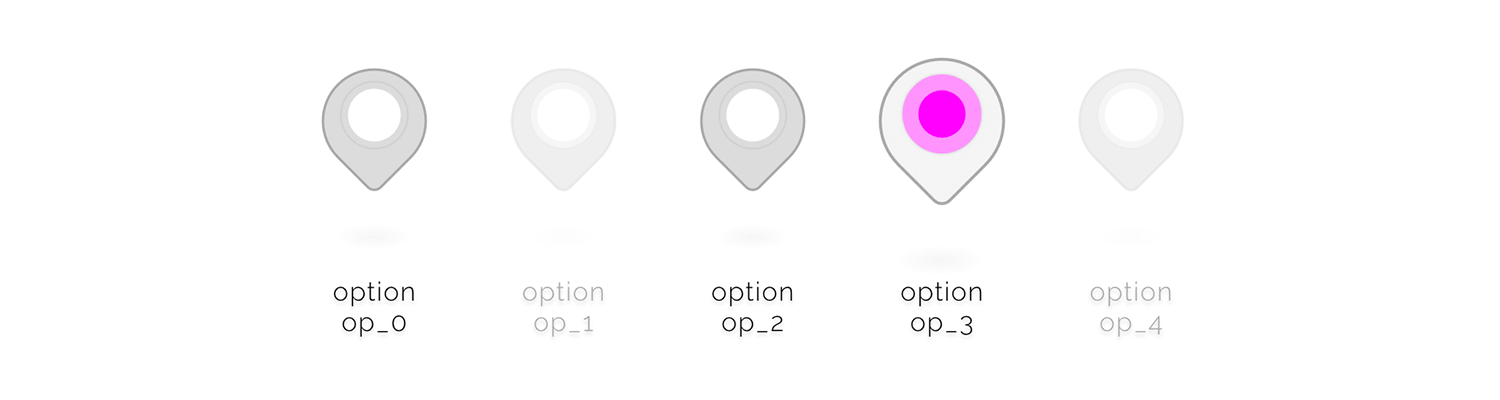
Este diseño es perfecto para cualquier aplicación o servicio relacionado con ubicaciones, como elegir un lugar o seleccionar destinos. El resaltador luminoso te informa al instante, para que no tengas que adivinar lo que has seleccionado.
Es una forma divertida e inteligente de hacer más atractivo algo tan sencillo como los botones de opción. Y con esto, hemos llegado al final de nuestros ejemplos.
Chris Gannon creó un botón de radio muy popular y creativo. El diseño plano y minimalista de la UI hace que la animación destaque, lo que resulta en una experiencia divertida y memorable. Sería perfecto para un sitio web minimalista.
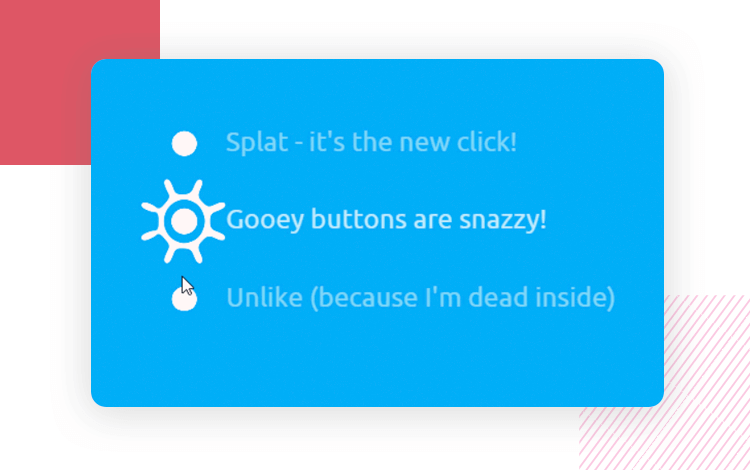
Jan Hoffmann nos trae un colorido ejemplo de botones de opción utilizados en un proceso de pago. La jerarquía visual se ve reforzada por el borde definido de los botones, incluidos los botones de opción, las etiquetas y los iconos: un diseño de UI ordenado y funcional.
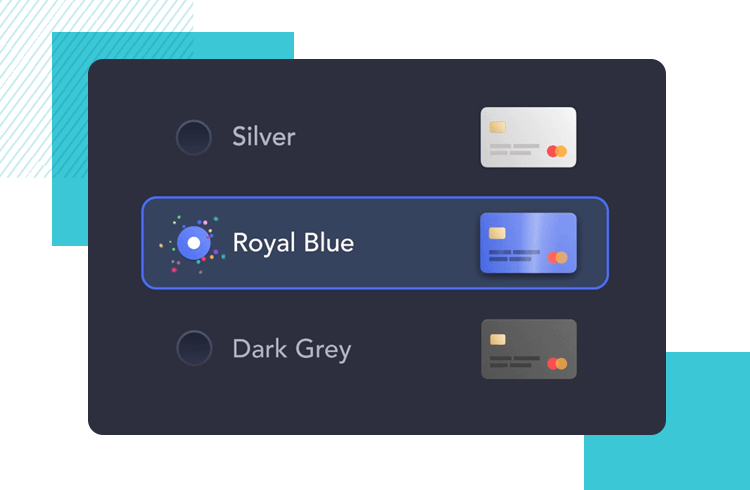
Rasika Warnasuriya también optó por los colores vivos. En este ejemplo de botón de radio, todo son líneas suaves y la sensación de modernidad de todo el diseño UI de la pantalla del móvil. Nos encanta el juego de sombras y luces para dar sensación de profundidad.
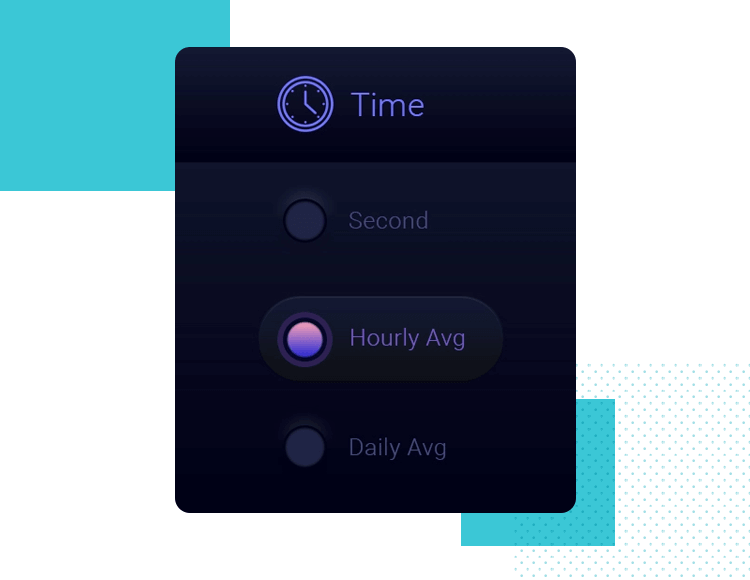
Julien Perrière ofrece un gran ejemplo de botón de opción que lleva los estados de los botones a un nuevo nivel. Con una breve animación, el uso del gris y un naranja brillante, todo el conjunto resulta único y sin esfuerzo. Esto demuestra que, cuando se trata de botones de opción, ¡los detalles importan!
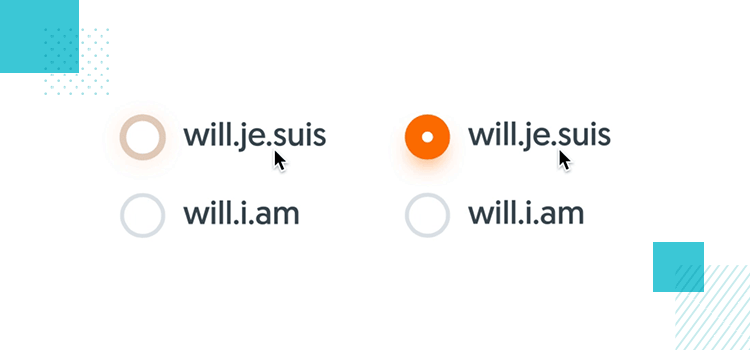
Sebastien Gabriel creó un maravilloso conjunto de componentes de UI, de líneas suaves y delicados cambios de color. Los botones de opción se integran en el suave estilo de diseño de la UI, pero también cumplen su función de enviar contexto e información a los usuarios. ¿Y aún mejor? ¡Sébastien subió el archivo PSD para todos! Gracias, Sébastien.
Consulta nuestro post sobre UI de conmutación para saber más sobre estos interruptores clásicos.
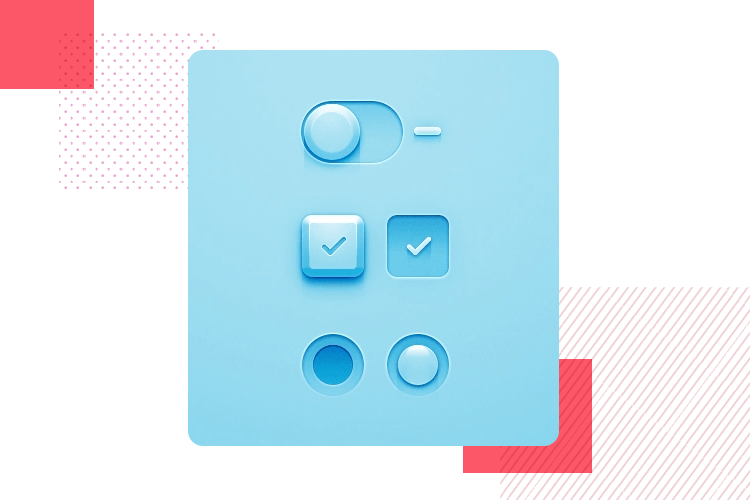
Echa un vistazo a nuestro post sobre diseño skeuomórfico ¡si quieres saber más!
Aaron Benjamin ha diseñado otro magnífico ejemplo de botón de opción que utiliza la animación para crear una experiencia memorable. La buena legibilidad de las listas disponibles y el toque de amarillo conforman un diseño inteligente que muestra cómo los detalles pueden elevar cualquier diseño de UI.
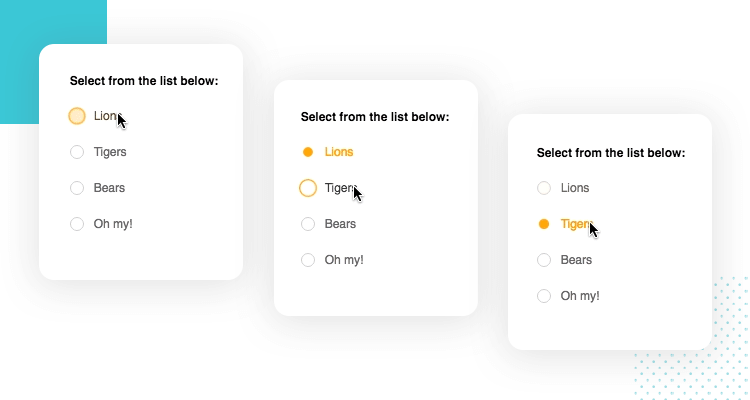
Para terminar Trapti Rahangdale ofrece este enfoque creativo del diseño de botones de radio. Este ejemplo sigue ofreciendo la misma funcionalidad, pero cambia el aspecto generalmente sencillo de los botones individuales.
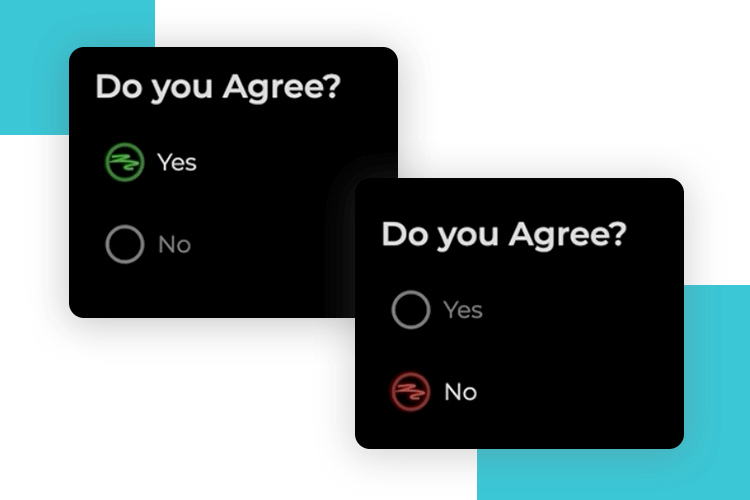
El diseño es lúdico, con colores llamativos y formas divertidas, lo que lo hace memorable y más atractivo que la típica selección sí/no. Es una forma estupenda de añadir personalidad a la interacción de un formulario básico, sin dejar de ser intuitivo y fácil de usar.
Diseño y prototipo con botones de radio totalmente interactivos

Utilizar botones de opción en Justinmind es de lo más sencillo. Nuestros kits de UI ya incluyen botones de opción interactivos, así que ya puedes empezar a utilizarlos. Pero repasemos algunos consejos útiles para asegurarnos de que les sacas el máximo partido.
Lo primero es decidir el botón de opción por defecto. Recomendamos seleccionar la respuesta más común por defecto para que la experiencia del usuario sea más fluida. Para ello, selecciona tu botón de opción en el lienzo y dirígete a la pestaña Propiedades. Allí, puedes cambiar el Valor en Propiedades Generales a “Activado” o “No activado”, según lo que necesites. Esto garantiza que se selecciona el botón correcto durante la simulación.
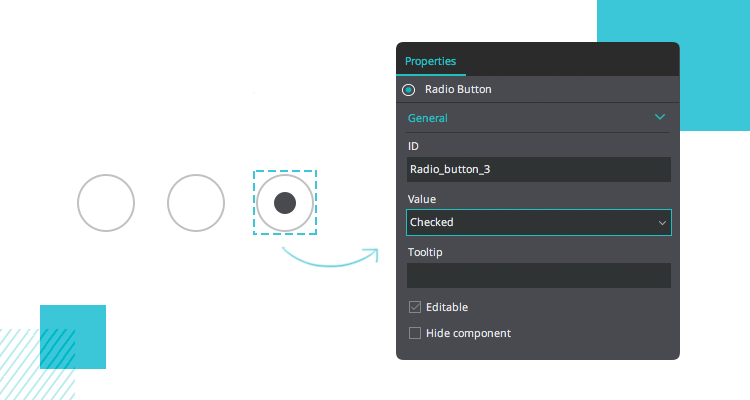
¿Quieres ir un paso más allá? Puedes personalizar tus botones de opción añadiendo una imagen PNG para cada estado. De esta forma, puedes hacer que tu diseño destaque y se adapte al aspecto de tu marca.
La agrupación es clave para que los botones de opción funcionen correctamente. Cuando agrupas botones de opción en el lienzo, sólo se puede seleccionar uno a la vez, y los demás se deseleccionan. Es perfecto para situaciones en las que necesitas que los usuarios elijan una única opción.
También está el componente Grupo de Radios, que viene con una lista predeterminada de opciones. Tanto el contenido como el aspecto de este componente pueden personalizarse para adaptarlos a tu diseño.
Con estos sencillos pasos y personalizaciones, tus botones de opción no sólo serán funcionales, sino que también se adaptarán a las necesidades de tu proyecto.
Ahora que ya sabes lo fácil que es crear prototipos de botones de opción en Justinmind, vamos a simplificarlo aún más. Justinmind ofrece una serie de kits de UI que incluyen botones de opción interactivos ya creados. Tanto si diseñas para web como para móvil, estos kits tienen todo lo que necesitas para empezar rápidamente.
Aquí tienes un resumen de algunos de los kits de UI que puedes descargar y empezar a utilizar de inmediato.
Hecho a medida para el diseño web, este kit de UI web viene con una variedad de elementos como botones de radio, formularios y navegaciones. Te ayuda a crear una interfaz web coherente y adaptable en un abrir y cerrar de ojos.
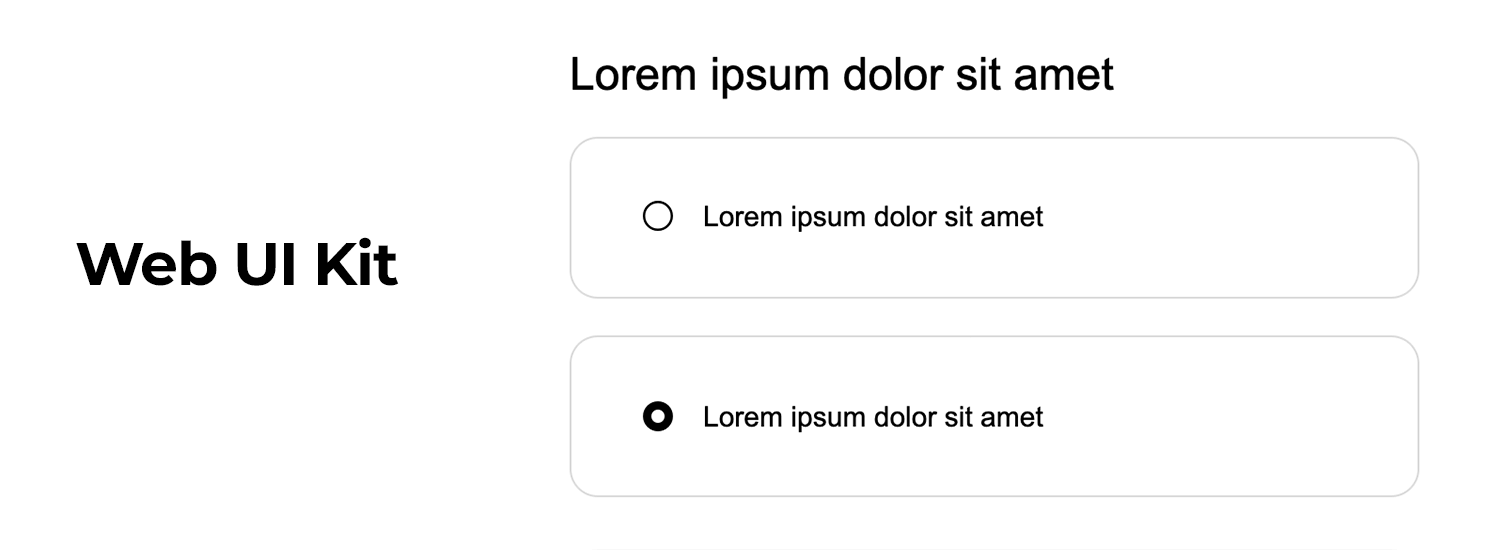
Si estás creando una aplicación para iOS, este kit de UI para iOS te ofrece todos los componentes necesarios para seguir las directrices de Apple. Incluye botones de opción interactivos, junto con otros elementos como interruptores y campos de entrada, para que puedas crear una experiencia iOS perfecta en un abrir y cerrar de ojos.
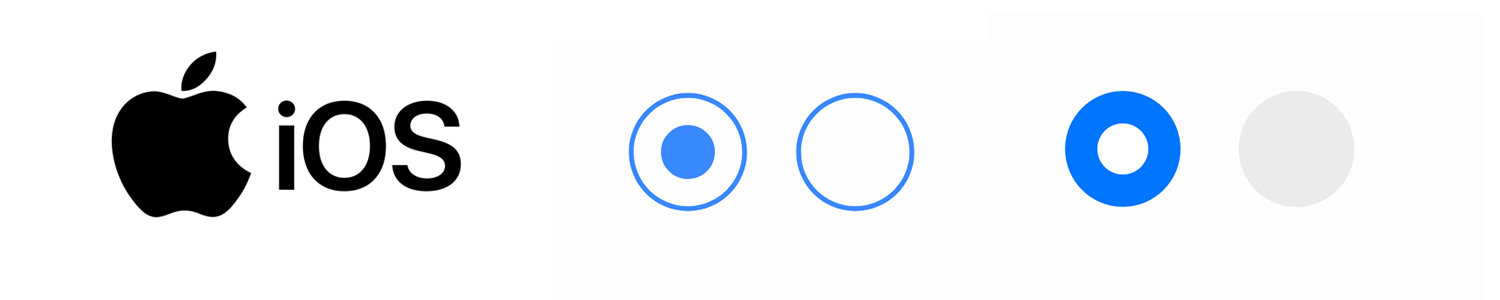
¿Diseñar para Android? En Kit Android tiene botones de radio interactivos, casillas de verificación y mucho más, creados para ajustarse a las directrices de diseño de Android. Perfecto para tus prototipos de aplicaciones móviles.
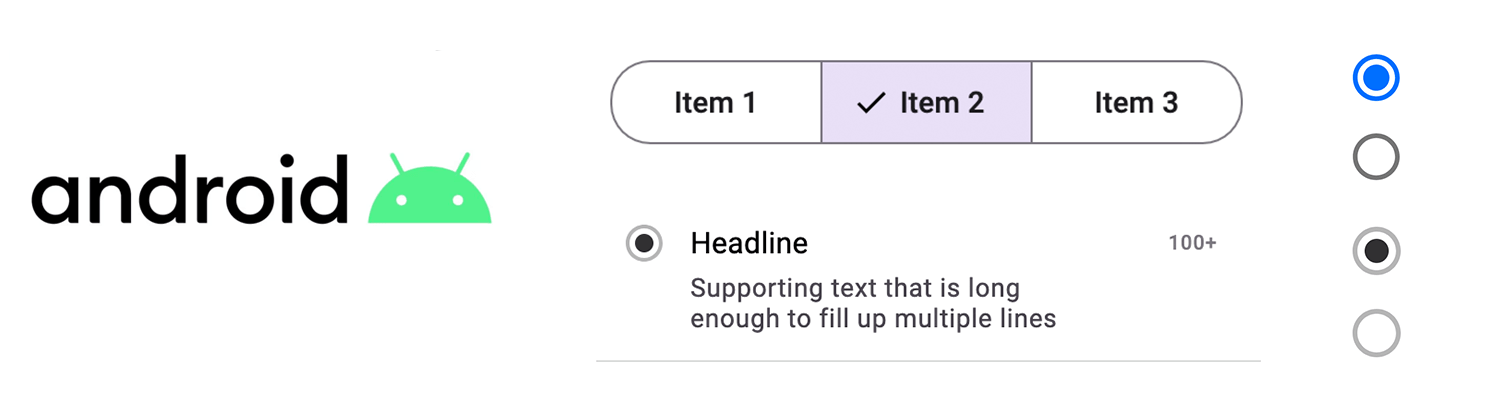
Esto es muy útil para wireframing de aplicaciones móviles. It includes simple radio buttons and other basic elements to help you sketch out ideas and get things moving quickly.
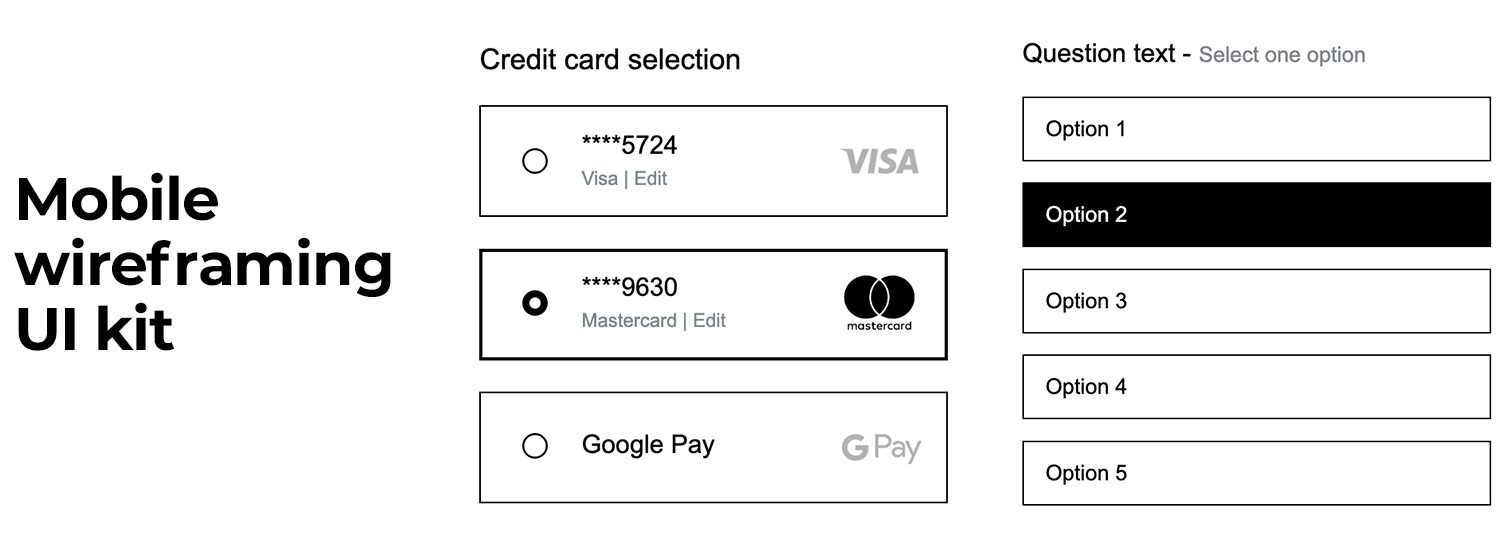
Para los desarrolladores web, el Kit de UI de Bootstrap es una gran herramienta. Incluye elementos interactivos como botones de radio, desplegables y casillas de verificación, todos ellos optimizados para el diseño web responsivo. Es un recurso fantástico para crear prototipos de páginas web de forma rápida y sencilla.
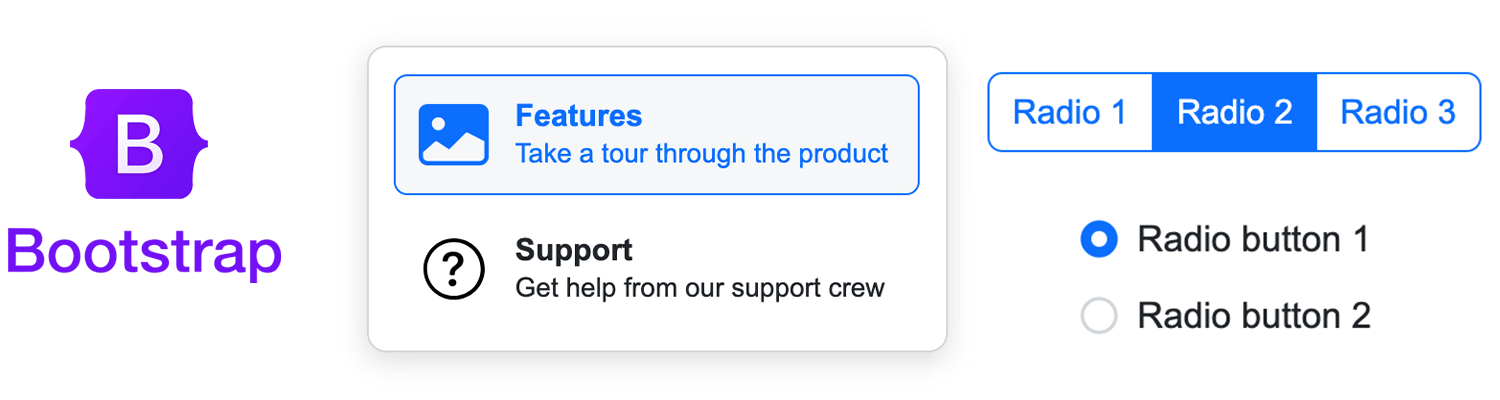
Si te gusta diseño de materialesEste kit tiene botones de radio interactivos y otros componentes que siguen las directrices de Google. Es una forma estupenda de crear esa interfaz moderna y elegante.
Este kit de interfaz de usuario para formularios y encuestas está diseñado específicamente para formularios y encuestas, por lo que incluye botones de opción interactivos, casillas de verificación y campos de entrada para prototipos web y móviles. Es ideal para recoger opiniones y aportaciones de los usuarios.
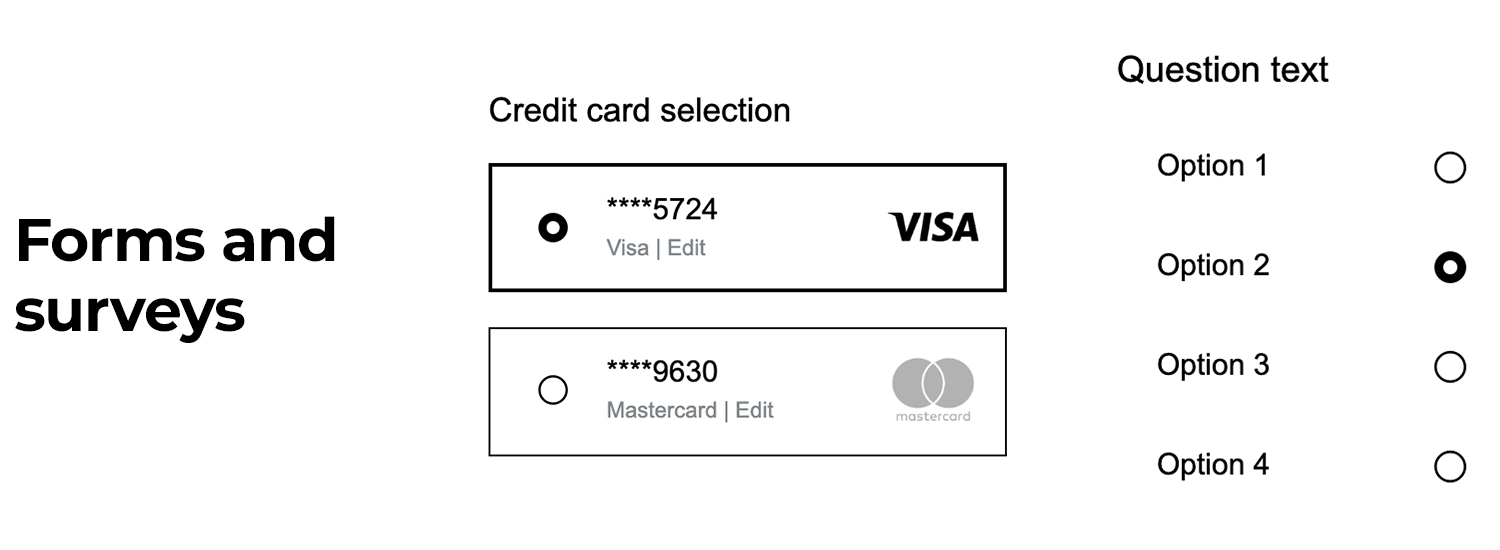
Imagina poder wireframe sobre la marcha, este sketching kit te lo pone fácil. Incluye elementos básicos de UI, como botones de radio, casillas de verificación y botones, que son perfectos para sketchear ideas rápidamente. Es genial para hacer prototipos en bruto rápidamente, sin saltarse las partes interactivas.
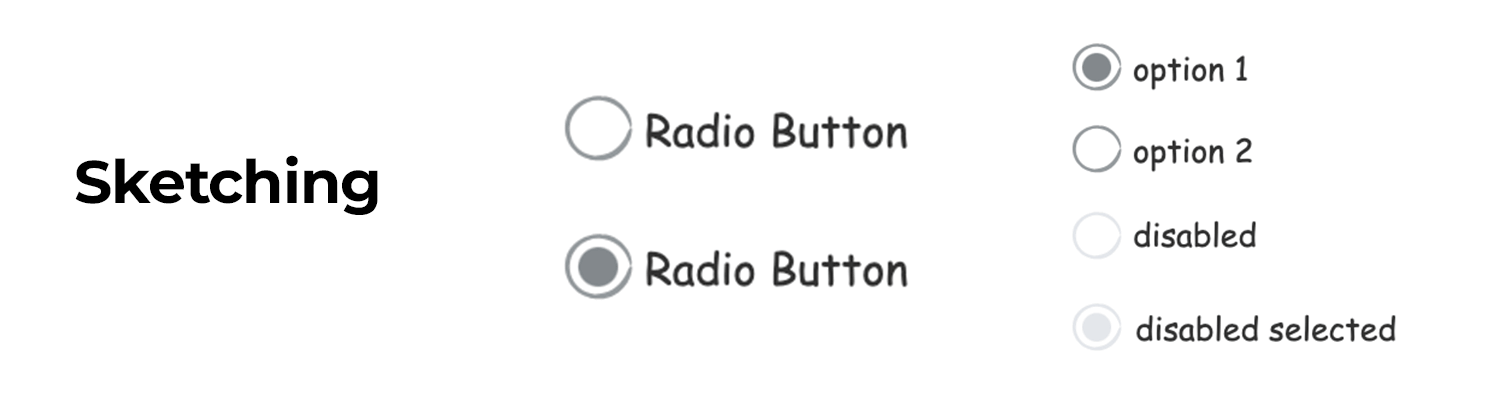
Estos kits están listos para usar, sólo tienes que arrastrarlos y soltarlos en tus diseños y observar lo rápido que toma forma tu prototipo. Tanto si estás trabajando en una aplicación móvil como en un sitio web, Justinmind te tiene cubierto con componentes interactivos que hacen de la creación de prototipos una tarea fácil.
Ojalá probar tus botones de radio fuera tan fácil como hacer una sola prueba y que el diseño pasara o fallara. En realidad, las pruebas rara vez son sencillas. Incluso la validación de algo tan sencillo como un botón de opción nunca tiene que ver con el botón como componente único, sino con ver si la pantalla funciona como un todo.
Repasemos algunos tipos de pruebas que podrías utilizar para validar el diseño de la UI de tu pantalla, centrándonos especialmente en los botones de opción.
En Justinmind nos encantan las pruebas A/B. Es una gran herramienta para crear un proceso de pruebas saludable para todo el proyecto, e incluso una cultura de pruebas en el equipo. El secreto consiste en hacer versiones ligeramente diferentes del diseño de tu botón de radio y compararlas con una prueba A/B: con cada nueva ronda de pruebas, pones a prueba otro aspecto de tu pantalla.
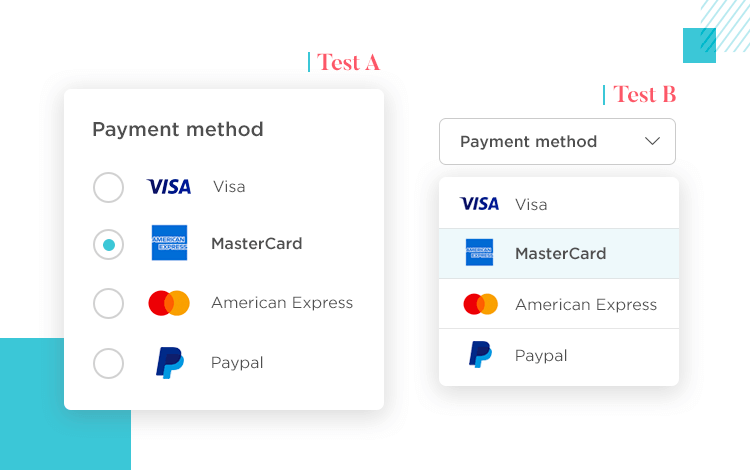
El seguimiento ocular es otra forma popular de poner a prueba tu elección de componentes de UI. Los botones de radio son prácticos, pero el objetivo de utilizarlos es acercar al usuario a su objetivo, de forma más rápida y sencilla. Con un software de seguimiento ocular, podrías analizar dónde se detuvieron los usuarios, dónde se confundieron.
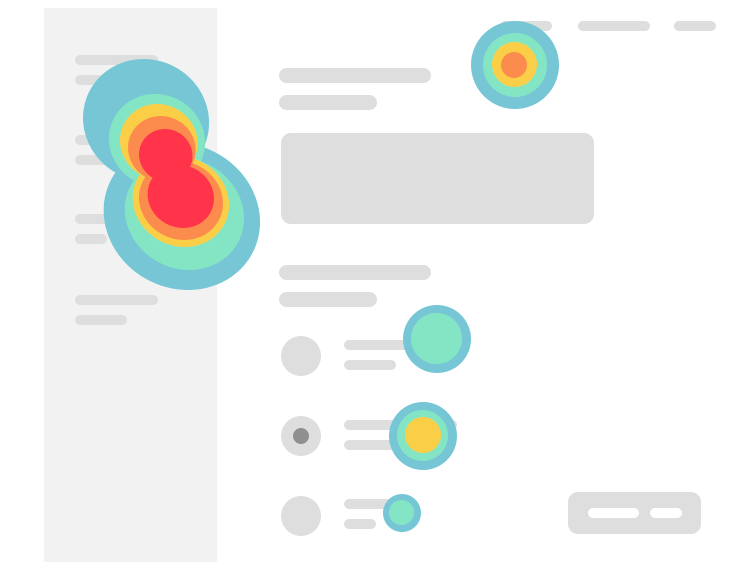
Es un conocimiento crucial con los botones de opción. Quieres que el diseño de los botones de opción haga que los usuarios sólo necesiten un vistazo para comprender la función de la que se ocupa el botón, el contexto y el significado de las etiquetas y la interacción real con el botón. Si descubres que muchos usuarios han tenido que hacer una pausa y leer las etiquetas tres veces… puede que quieras revisar el microcopy, por ejemplo.
La accesibilidad es importante. Hoy en día, casi todo tipo de personas utilizan Internet, por lo que es responsabilidad del diseñador asegurarse de que el producto cumple determinadas normas de accesibilidad. Cuáles son esas normas, te preguntarás. Existen algunos requisitos legales básicos, como la Sección 508 en Estados Unidos. Pero, hasta cierto punto, corresponde al equipo de diseño establecer esas normas de accesibilidad y asegurarse de que el producto las cumple. Dependiendo del tipo de producto y de los usuarios a los que te dirijas, tal vez quieras asegurarte de que las personas con discapacidad visual puedan utilizar tu producto, por ejemplo. O quizá tu producto esté relacionado con la ayuda médica, lo que significa que querrás ayudar a los usuarios con enfermedades como la epilepsia a utilizar tu producto con seguridad. Puede resultar difícil recomendar determinados tipos de pruebas de accesibilidad en términos generales. La mayoría de las veces, cada equipo tiene su propia forma de enfocar la accesibilidad. Lo importante, sin embargo, es que cubras un terreno mínimo y abras tu producto también a los usuarios con discapacidad. Si quieres saber más detalles sobre los métodos de prueba y qué discapacidades comunes afectan a la experiencia del usuario, consulta nuestra guía completa sobre diseño de accesibilidad.
Diseño y prototipo con botones de radio totalmente interactivos

El diseño de botones de radio es una herramienta poderosa en el diseño de UI. Es una forma de presentar al usuario todas las opciones de forma concisa y eficaz, sin desorden ni complicaciones. La mayoría de los usuarios ya están familiarizados con los botones de radio, lo que los convierte en una gran herramienta para crear productos descubribles, utilizables y funcionales.
Dicho esto, también pueden representar una oportunidad para añadir dinamismo y personalidad a tu diseño de UI. Ya sea con animaciones llamativas o con usos divertidos de colores y texto, ¡tus botones de opción pueden tener un gran impacto en la experiencia del usuario!